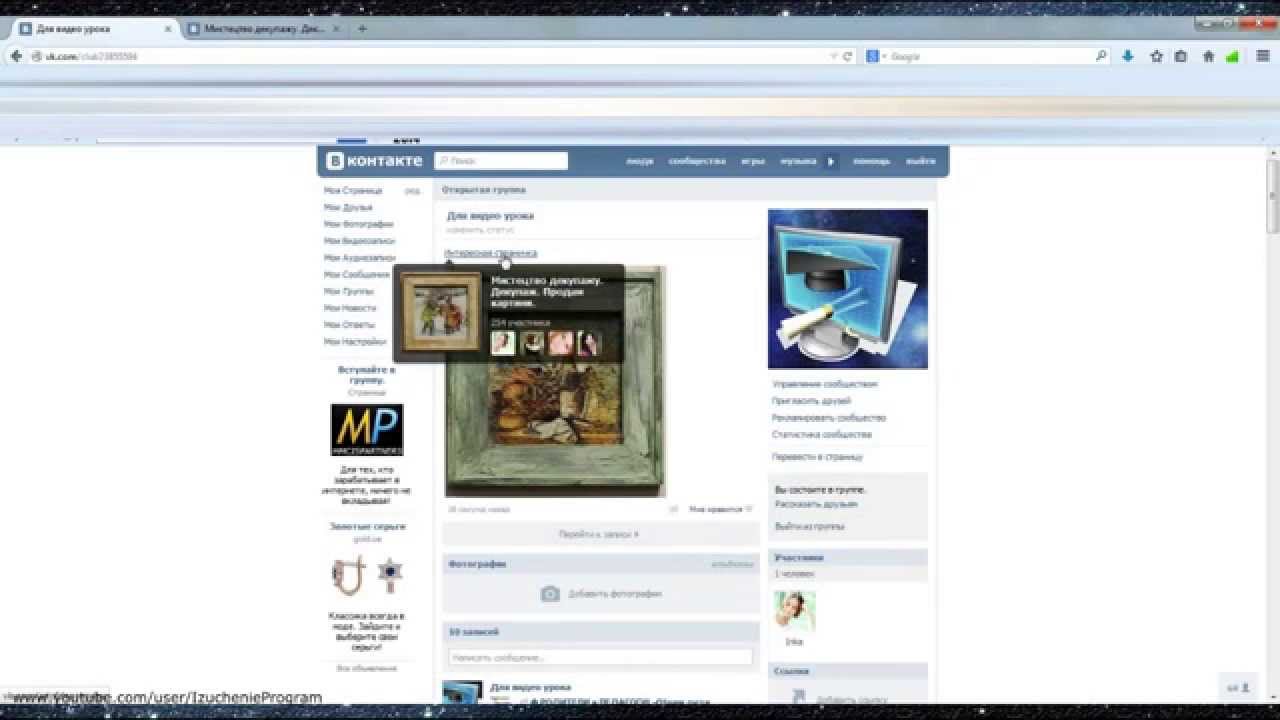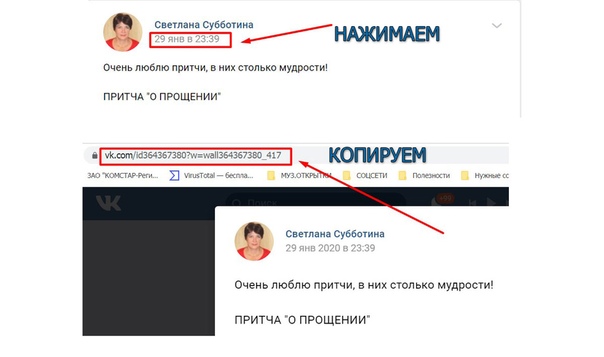Как вставить в Контакте ссылку на человека или группу и можно ли сделать слово гиперссылкой в тексте ВК сообщения
Главная / ЧАстые ВОпросы8 января 2021
- Как вконтакте сделать ссылку на человека?
- Как быстро вставить гиперссылку на страницу Вконтакте?
- Как вставить ссылку в текст на сообщество с нужными словами
- Можно ли сделать любое слово гиперссылкой в Контакте?
Здравствуйте, уважаемые читатели блога KtoNaNovenkogo.ru. Довольно часто при общении в социальной сети Вконтакте возникает необходимость сделать ссылку на человека (его личную ВК страницу) либо на группу, паблик (читайте что это такое) или страничку мероприятия.
И причем не просто вставить Урл-адрес, скопированный из адресной строки браузера (когда в нем открыта нужная страница, например: https://vk.com/ktonanovenkogoru), а сделать так, чтобы ссылка представляла из себя слово (фразу), кликнув по которому можно было бы попасть в профиль нужного человека либо в нужное сообщество (например, на паблик: KtoNaNovenkogo. ru — SEO, заработок, интернет или на человека: Дмитрий Иванецку).
ru — SEO, заработок, интернет или на человека: Дмитрий Иванецку).
То есть нам нужно сделать аналог гиперссылки, но только в тексте, который мы создаем в ВК. Однако, сразу оговорюсь — вставить в Контакт можно любую ссылку (на человека, на сообщество или на внешний сайт), но сделать ее словом (оформить в виде полноценной гиперссылки) получится далеко не всегда. Кроме этого, для вставки используется аналог BB-кодов, которые еще нужно будет научится использовать. Собственно, в этом коротком посте как раз про это и пойдет речь.
Как вконтакте сделать ссылку на человека?
Как я уже упоминал, в Контакте для этой цели используется BB-код (а не Html разметка) либо варианты записи, начинающиеся со звездочки или собачки (читайте почему символ @ называют собакой). Во всяком случае, синтаксис очень похож на BB коды. Такой способ создания гиперссылок сработает в большинстве мест, где в ВК можно вводить текст (например, в постах, в комментариях, в описаниях сообществ и видеозаписей).
Как вставить ссылку на человека в ВК с помощью BB-кодов
Для вставки ссылочки в виде слова, вам придется использовать конструкцию из двух квадратных скобок (необходимый атрибут BB-кодов) и разделяющей вертикальной черты, заключенной в них (ее вы можете получить, нажав на кнопку расположенную левее Вэкспейса и удерживая Шифт на клавиатуре). Выглядит это безобразие примерно так (можете, кстати, отсюда эту конструкцию и скопировать, чтобы вставить при наборе текста Вконтакте):
[|]
В этой конструкции после вертикальной черты вы должны будете ввести слово (или фразу), которое при публикации сообщения в ВК станет гиперссылкой. Если вы хотите сделать ссылку на человека, то уместно будет после вертикальной черты вставить его имя и фамилию (либо никнейм). Другими словам, после вертикальной черты мы вводим так называемый текст ссылки (анкор).
А вот перед вертикальной чертой, но после открывающей квадратной скобки, мы должны будем ввести эквивалент Урл-адреса, куда, созданная нами ссылка, должна будет вести.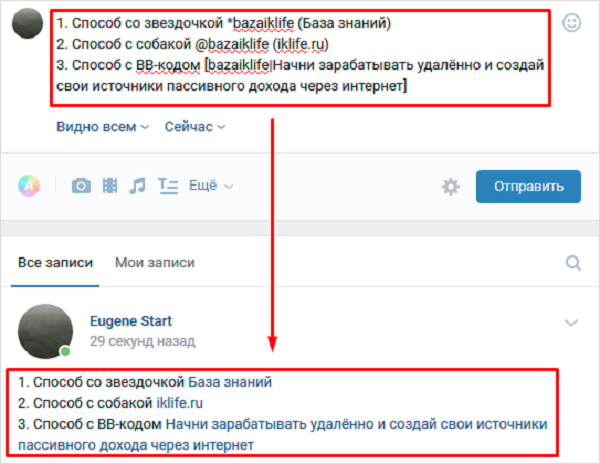 Так как таким образом можно будет делать только внутренние гиперссылки (ведущие на страницы внутри сайта Вконтакте), то полный Урл вводить не требуется — достаточно будет ввести либо ID личной страницы нужного вам человека, либо ее короткий адрес (если он его задал в настройках «Моей страницы»).
Так как таким образом можно будет делать только внутренние гиперссылки (ведущие на страницы внутри сайта Вконтакте), то полный Урл вводить не требуется — достаточно будет ввести либо ID личной страницы нужного вам человека, либо ее короткий адрес (если он его задал в настройках «Моей страницы»).
Таким образом, чтобы вставить в ВК ссылку на человека, можно будет использовать одну из следующих конструкций:
[id161397394|Дима Иванецку]
[ktonanovenkogo|Дима Иванецку]
Неважно какой вид записи использовать. В результате мы получим ссылку, ведущую на страницу Контакта нужного нам человека с нужных вам слов. В качестве текста гиперссылки будут использоваться введенные вами ФИО, никнейм либо какие-то другие слова.
Вместо или вместе с текстом в такой гиперссылке можно использовать и смайлики (коды смайликов для Контакта можно будет взять на приведенной странице).
У вас может возникнуть вопрос: а где взять ID нужной страницы ВК либо ее короткий адрес. Вопрос справедливый. Однако, ответ очень прост. Откройте страницу нужного человека, на которую вы хотите сослаться, и в адресной строке вы увидите одно из двух: либо ID, либо короткий адрес (сразу после
Однако, ответ очень прост. Откройте страницу нужного человека, на которую вы хотите сослаться, и в адресной строке вы увидите одно из двух: либо ID, либо короткий адрес (сразу после https://vk.com/«»). В случае мой страницы — это будет короткий адрес:
Но можете быть и так:
Если это ваша собственная страница, то вы можете выбрать из левого меню пункт «Мои настройки» и посмотреть нужные вам сведения в области «Адрес Вашей страницы»:
В общем, ничего сложного.
Как быстро сделать гиперссылку на страницу Вконтакте?
Если заморачиваться с BB-кодами вам неохота, а текст гиперссылки (слова, с которых будет вести ссылка) в виде имени и фамилии нужного человека вас вполне устроит, то могу вам предложить способ немного попроще (побыстрее). В этом случае не нужно будет использовать квадратные скобки.
Просто ставите сначала знак звездочки * или собачки @, а затем без пробела можете указать либо короткий адрес страницы нужного человека, либо ее ID, либо вообще можно будет начать набирать его фамилию и имя, а нужный вариант выбрать из появившегося списка подходящих людей.
Собственно, как только вы введете с клавиатуры символ * или @ Контакт вам все сам подскажет:
Давайте посмотрим это на примере. Допустим, я начну вводить короткий адрес своей личной страницы:
Мне на выбор предлагают создать ссылку либо на человека (Дмитрия Иванецку), либо на публичную страницу. Останется только выбрать нужный вариант. После выбора в поле для ввода текста автоматически вставится нужная конструкция:
После нажатия на кнопку «Отправить» эта конструкция автоматически преобразуется в гиперссылку с именем пользователя или названием сообщества в качестве анкора — текста линка. В результате получим тот же результат, что и с использованием BB кодов — ссылку из текста сообщения, оставленного в Контакте, проставленную со слов имени и фамилии человека, на которого мы пожелали сослаться (смотрите скриншот в предыдущем разделе).
Можно и так сделать:
Результат будет такой же.
Как вставить ссылку в текст на сообщество с нужными словами
Ну, тут все тоже очень просто и похоже на уже описанное выше. Единственно, что если у группы, паблика или страницы мероприятия не задан короткий адрес, что вставлять нужно будет не ID с номером страницы, а club с номером группы, public с номером паблика или event с номером страницы с мероприятием. Взять их можно будет все из той же адресной строки (хотя номера все же довольно часто заменяют коротким адресом.
Единственно, что если у группы, паблика или страницы мероприятия не задан короткий адрес, что вставлять нужно будет не ID с номером страницы, а club с номером группы, public с номером паблика или event с номером страницы с мероприятием. Взять их можно будет все из той же адресной строки (хотя номера все же довольно часто заменяют коротким адресом.
Выглядеть такие записи могут, как:
[public38339814|Блог такой-то]
Аккуратнее будьте с простановкой подобных ссылочек на свое сообщество с других сообществ, стен и комментариев. Используйте при этом в качество слов гиперссылки только те, что действительно описывают сообщество, иначе его могут заблокировать или вообще удалить из Вконтакте (за спам).
Точно так же для создания ссылки на сообщество (группу, паблик) можно будет поставить сначала знак звездочки * или собачки @, а затем без пробела ввести либо короткий адрес, либо номер публичной страницы, группы или страницы мероприятия. Контакт вас отлично поймет и предложит выбрать нужное:
Как видите, тут тоже все довольно просто.
Можно ли сделать любое слово гиперссылкой в Контакте?
К сожалению, сослаться из текста, размещенного в социальной сети Вконтакте на свой (или чужой) сайт, можно только методом прямого размещения Урла в тексте. Сделать какие-либо слова гиперссылкой, ведущей на какой-то внешний сайт, не получится. То есть не получится использовать конструкцию вида:
[https://ktonanovenkogo.ru|Продвижение сайтов]
Это не сработает. Но можно в текст запросто вставить Урл https://ktonanovenkogo.ru и он преобразуется в ссылку, но в качестве ее текста будет использоваться именно этот Урл-адрес.
Как видите, Контакт даже на лету распознал ссылку и предлагает в дополнение к написанному вами тексту добавить еще и анонс страницы, которую он нашел перейдя по ней. Замечательная возможность.
Я, например, таким образом создаю анонсы своих новых статей в ВК — просто захожу на свою страницу и в паблик, после чего вставляю в строку добавления нового сообщения Урл адрес новой статьи.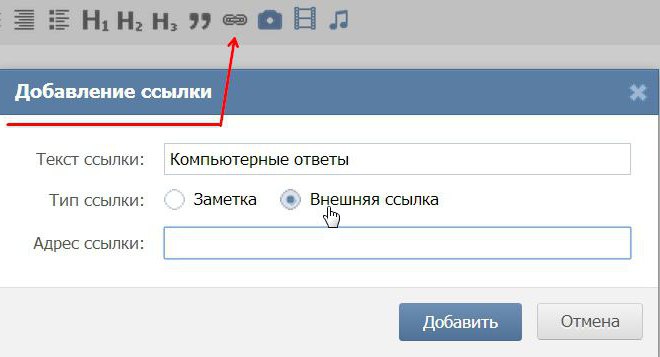 Контакт автоматически создает анонс и мне остается его только опубликовать.
Контакт автоматически создает анонс и мне остается его только опубликовать.
Кстати, если вставляемые вами в текст ссылки очень длинные, то Вконтакте их может неудачно обрезать. Чтобы этого избежать, советую воспользоваться фирменным сокращателем vk.cc (подробнее читайте в статье про vk.cc и другие сервисы сокращения ссылок).
Таким образом получается, что любое слово, в тексте вводимом в Контакте, гиперссылкой сделать можно, но только если она будет вести на какую-то страницу внутри этой социальной сети. С внешними ссылочками такой фокус уже не проходит. Так-то вот…
Удачи вам! До скорых встреч на страницах блога KtoNaNovenkogo.ru
Использую для заработка
Сочинский национальный парк | Туризм с Нами
В России есть немало великолепных природных парков. Среди них особое место занимает Сочинский национальный парк, занимающий площадь в 200 тысяч гектар. Среди все подобных объектов в нашей стране, парк является одним из самых старых. На территории живет большое количество самых разных животных.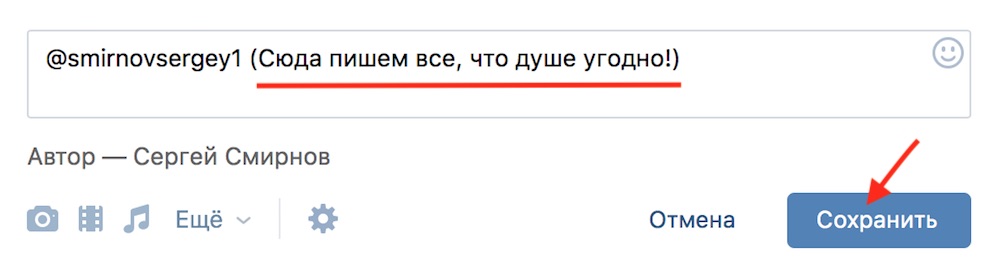
Великолепные ландшафты и облюбованная рафтерами река Мзымта, протекающая по территории, сделали парк излюбленным местом для туристов.
История и особенности парка
Предпосылками для создания парка была цель — сохранить уникальный животный и растительный мир Большого Кавказа. Началась реализация этого плана в 1983 году.
В создании заповедника принимали участие несколько регионов и общие усилия позволили не только сохранить природу в текущем виде, но и восстановить часть природных объектов, утраченных ранее.
Среди многочисленных целей, вложенных в объект создателями парка, ставилась задача донести до людей важность сохранения экологи. С этой целью на территории лесничеств постоянно функционируют музейные выставки с меняющимися экспозициями.
Несмотря на стремление сохранить первозданный природный вид, парк адаптирован для прогулок туристов — повсюду проложены дорожки, для преодоления ручьев и оврагов установлены мостики.
Удивительно красивые природные объекты, такие как каньоны, водопады, лесопарковые зоны и пещеры украшают территорию парка и доступны для глаз всех желающих. Среди известных достопримечательностей выделяются Воронцовские и Ахунские пещеры. Когда планируются туры в Сочи , эти названия встречаются часто.
Среди известных достопримечательностей выделяются Воронцовские и Ахунские пещеры. Когда планируются туры в Сочи , эти названия встречаются часто.
Кроме того, Сочинский национальный парк изобилует подземными реками, сформировавшими причудливые пещеры внутри известняковых пород местных гор.
Растительный мир парка
Для жителей средней полосы особенно удивительными будут высоченные буковые леса, в которых 50-и метровые деревья упираются в небо. Горные склоны усеяны дубовыми рощами, занимающими 25% всей территории парка.
Из числа реликтовых растений здесь распространен европейский каштан.
Сказочный мох, покрывающий значительную часть лесных территорий создает атмосферу таинственности.
Парк «Ривьера», являющийся частью Сочиснкого национального парка, хранит в себе множество редких видов цветов и деревьев, за что сыскал небывалую популярность среди туристов.
Работники парка постоянно трудятся над созданием новых композиций из роз редких видов, специально выращиваемых тут.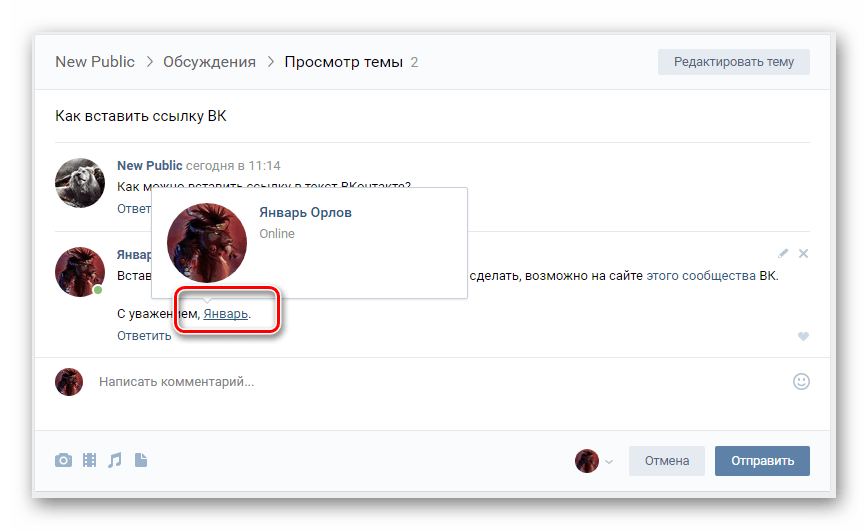
Кроны каштанов и сосен спасают путешественников от летней жары, что делает прогулки комфортными в любой зной.
Не страшен здешним местам и приход зимы, даже в этот период есть чем насладиться — запах хвои и цветущих магнолий порадует каждого гостя даже в снежный период. Время цветения магнолий — начало зимы, а высокая влажность воздуха усиливает аромат.
Животный мир Сочинского парка
На территории парка себя прекрасно чувствует множество редких видов животных, занесенных в Красную книгу.
Часть из этих животных в современной природе больше нигде не встречается, например, к ним относится более сотни птиц. Фауна Сочинского парка содержит куниц, европейских косуль, оленей и даже бурого медведя.
Местные водоемы богаты рыбок самых разных видов.
Почти 20 видов пресмыкающихся, населяющих территорию парка, больше нигде не водится, здешние места стали их убежищем.
Миссия сотрудников парка и волонтеров донести до гостей парка всю важность сохранения этого природного богатства.
Активный отдых на территории парка
Территория открыта для туристов, желающих побродить по парку с палатками и остановиться на ночлег в окружении девственных природных ландшафтов. Сочинский национальный парк идеально подходит для подобных путешествий. Большая территория, подробные карты и возможность составить подходящий план-маршрут добавляют рейтинг именно этому парку в глазах экотуристов.
Для гостей доступен как самостоятельный отдых, так и прогулки в составе экскурсионных групп.
Сложность маршрута можно подобрать под индивидуальный запросы. Любители экстрима получат сплав по горным рекам и конные прогулки. Менее рисковые туристы могут насладиться обычными прогулками в лесной тиши по проложенным дорожкам.
Как сделать ссылку на страницу ВКонтакте
Часто возникает необходимость указать ссылку ВКонтакте на какую-то личную страницу или же группу. И если мы в тексте скинем такую ссылку (https://vk.com/shock_ns), то согласитесь — это будет совсем некрасиво. И поэтому в ВК есть возможность создавать гиперссылки, как на изображении ниже.
И если мы в тексте скинем такую ссылку (https://vk.com/shock_ns), то согласитесь — это будет совсем некрасиво. И поэтому в ВК есть возможность создавать гиперссылки, как на изображении ниже.
Я считаю, что выглядит довольно симпатично
И сейчас я расскажу Вас как такую ссылку сделать. Для этого не нужны никакие секретные знания)
Делаем ссылку на страницу ВК
Для примера я хочу сделать ссылку на свою личную страницу. И для этого — вот это будет ссылка
После того, как мы написали такой небольшой текст для примера, нам будет нужно найти id того человека, которого хотим вставить в эту ссылку.
Для этого заходим на страницу ВКонтакте и копируем фрагмент, который идет после https://vk.com/
Это и будет id страницы. Кстати, то же самое Вы можете делать с любой группой.
После того, как мы скопировали эту ссылку, нам нужно проделать следующие действия:
Берем наш текст и тот фрагмент, который мы хотим сделать ссылкой, выделяем квадратными скобками.
Для примера я хочу сделать ссылку на свою личную страницу. И для этого — вот [это будет ссылка]
После этого в этих же квадратных скобках перед текстом мы прописываем id, который скопировали и отделяем от текста вертикальным слэшем «|»
Для примера я хочу сделать ссылку на свою личную страницу. И для этого — вот [shock_ns|это будет ссылка]
Давайте теперь посмотрим, как это будет выглядеть на самой странице:
Все, теперь Вы знаете как добавить ссылку на личную страницу и на группу в посте.
Что будет, если указать ссылку на личную страницу ВКонтакте?
Когда Вы указываете в своем посте ссылку на другого человека, то ему моментально приходит оповещение, что его отметили в таком-то посте.
Таким образом Вы сможете привлекать внимание людей, которых Вы указываете. Например, Вам нужно написать пост и показать его конкретным людям. И Вы просто пишите текст и указываете, как описывалось выше, ссылки на страницы этих людей.
И Вы просто пишите текст и указываете, как описывалось выше, ссылки на страницы этих людей.
Они видят то, что их указали и переходят на Вашу страницу.
Алексей Нестеров — МЛМ-предприниматель, автор блога(подписаться на новости блога)
Пост прочитали 13 940
Как сделать ссылку словом ВКонтакте на группу или человека | Бизнес Журнал Сергея Бакалова
Функционал ВКонтакте постоянно расширяется. Соцсеть служить не только для общения с друзьями, но и позволяет вести свой бизнес. Оформление гиперссылки словами привлечет больше внимания к опубликованному посту.
Кому это нужноУмение преобразовать набор английских букв и цифр в осмысленное слово или даже предложение, которое переадресует пользователя на другую страницу, пригодится, если вы:
- владелец интернет-бизнеса;
- SMM-маркетолог, занимающийся раскруткой проектов;
- активный блогер;
- человек, желающий продать какую-либо вещь;
- обычный пользователь, который хочет отличиться от большинства друзей.

Всем перечисленным категориям пригодится навык создания гиперссылок словамиПреимущества ссылок словами перед обычными ссылкам
Ссылки, оформленные в виде слова или фразы, имеют свои преимущества перед обычными.
- Визуальное оформление статьи. Благодаря гиперссылкам посторонние источники смотрятся не набором английских букв и цифр, а осмысленными словами или фразами. Их использование улучшает визуальное оформление статьи или поста.
- Удобная навигация. Ссылки, замаскированные под обычные слова, позволяют неоднократно вставлять в статью посторонние источники, не нарушая читабельность текста в целом.
- Эффектность при размещении ресурса на посторонних пабликах. Используя гиперссылку, оформленную текстом, появляется возможность создания привлекательного поста, сопровождая его изображением. Обычные сноски смотрятся менее эффектно.
 Мало кто будет копировать адрес и вручную вставлять в поисковую строку.Рабочие методы создания ссылок словом на профиль или группу ВК
Мало кто будет копировать адрес и вручную вставлять в поисковую строку.Рабочие методы создания ссылок словом на профиль или группу ВКДля создания ссылки в виде слова в сети ВКонтакте используется ВВ-код или записи, начинающиеся символами «*» и «@». Такой метод сработает в большинстве мест ВК, предназначенных для написания текста:
- личные сообщения;
- записи на «стене»;
- комментарии;
- описание фотографий, видеозаписей и сообществ.
Создавайте гиперссылки ВКонтакте, используя приведенные ниже методыКак сделать ссылку словом на профиль человека ВКонтакте
Для создания рабочей ссылки в виде слова на страницу человека понадобится формула, состоящая из квадратных скобок и вертикальной черты между ними. Вертикальная черта получается при переключении клавиатуры на английскую раскладку и последовательного нажатия клавиш «Shift» и «\».
Выглядит подобная конструкция следующим образом:
[ссылка|нужный текст]
Алгоритм создания гиперссылки в форме слова прост:
Заходим на страницу, где будет размещено сообщение. Например, «стена» страницы или группы. Вставляем туда указанную выше конструкцию.В левую часть формулы пишем idинтересующей страницы. «Айди» можно посмотреть в адресной строке браузера.В правой части указываем желаемый текст. Готовая гиперссылка будет выглядеть следующим образом:Нажимаем на «Отправить» и видим результат:Что делать, если нет ID?
Например, «стена» страницы или группы. Вставляем туда указанную выше конструкцию.В левую часть формулы пишем idинтересующей страницы. «Айди» можно посмотреть в адресной строке браузера.В правой части указываем желаемый текст. Готовая гиперссылка будет выглядеть следующим образом:Нажимаем на «Отправить» и видим результат:Что делать, если нет ID?Владелец аккаунта может сменить цифровое значение «айди» на буквенное.
Ничего страшного в этом нет. Вместо id0000000 в указанную выше формулу вставляем буквы.
Результат получается тот же, что и ранее.
Как создать буквенную ссылку на сообществоГиперссылки на паблики и сообщества VK создаются по тому же принципу, что и на профиль.
Вставляем формулу [ссылка|желаемый текст] в нужное место. В левую часть конструкции вносим числовое значение id группы. В правую – желаемый текст.
Если паблик имеет красивый адрес, то вместо цифр копируем буквенное значение без указания «https», «www» и «vk.com».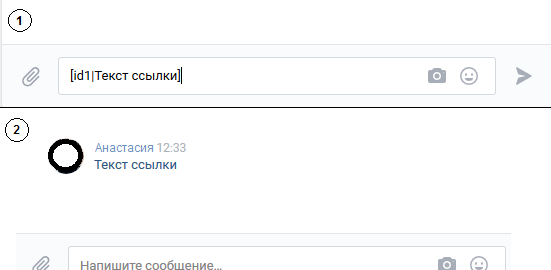
Кликаем на «Отправить» и любуемся результатом на «стене».
Ссылка смайликомПриведенные способы подходят для создания переадресаций не только словами, но и смайлами.
В правой части конструкции [ссылка|нужный текст] вместо слова вставляем понравившийся смайлик и жмем «Отправить».Получившийся смайлик при нажатии на него будет переадресовывать пользователя на профиль или сообщество.
Как быстро сделать гиперссылку на страницу ВКонтакте?Есть вы не хотите связываться с кодами, прописывать квадратные скобки, то можно воспользоваться более простым и быстрым способом.
На стене страницы или группы напишите символ «@» или «*» и начните писать имя/наименование человека/сообщества.Система автоматически предложит готовые варианты создания гиперссылки. Нужно выбрать нужного человека или сообщество и нажать «Отправить». Созданная переадресация появится на странице с указанием имени и фамилии человека или наименования паблика.
Обратите внимание! Для того чтобы ВКонтакте автоматически предложил варианты друзей и сообществ, на них нужно быть подписанными. Если пользователь не состоит в группе, на которую хочет сослаться, то в этом случае лучше воспользоваться конструкцией из квадратных скобок.
Если пользователь не состоит в группе, на которую хочет сослаться, то в этом случае лучше воспользоваться конструкцией из квадратных скобок.
Указанный способ не подходит для формирования гиперссылок в личных сообщениях. Чтобы отправить другу красиво оформленную переадресацию, следует воспользоваться кодовым программированием (формула с квадратными скобками).
Гиперссылка на внешний сайтК сожалению, создать переадресацию в виде любого слова на внешний сайт из ВКонтакте невозможно. В этом случае прописывается Урл-адрес. Например, конструкция [https://yandex.ru|Поисковая система] будет некорректной. Этот метод не сработает.
Однако вставив в текст Урл-адрес, система ВК автоматически определит гиперссылку.
Введенный в поле адрес можно удалить для красоты оформления поста. Вместо него можно написать краткий анонс статьи или сайта, куда происходит переадресация.
Обратите Внимание! Если адрес слишком длинный, система ВКонтакте может некорректно его сократить.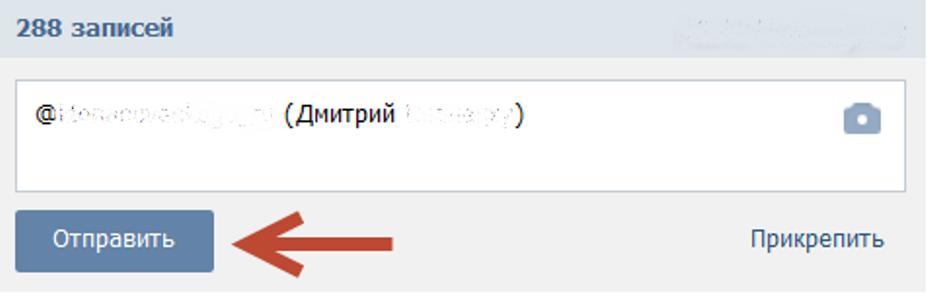 Чтобы избежать таких ситуаций, рекомендуется пользоваться сервисом vk.cc.
Чтобы избежать таких ситуаций, рекомендуется пользоваться сервисом vk.cc.
Таким образом, ВК позволяет пользователям создавать ссылки любыми словами, ведущие на внутренние ресурсы системы. Внешние сайты указываются с полным названием и анонса статьи (при наличии).
Как создать ссылку ВКонтакте словом с помощью нашего сервисаНе хотите вникать в методы использования ВВ-кодов и запоминать техники создания гиперссылок? Рекомендуем воспользоваться нашим простым и удобным сервисом, расположенным ниже.
На создание ссылок в форме слова или фразы уходит меньше минуты
Нужно сделать три простых шага:
- В первом поле ввести адрес группы или профиля, который хотите преобразовать в слово. Для этого нужно выделить текст адресной строки в браузере, после чего скопировать и вставить его.
- Указать желаемый текст отображения. Никаких ограничений в фантазии нет. Ввести можно как слово, так и словосочетание или даже предложение.

- Нажать на кнопку «Получить ссылку». Система автоматически сгенерирует адрес, который нужно скопировать, после чего разместить ВКонтакте.
Оригинал этой статьи размещен на нашем блоге: https://sbakalov.ru
Как сделать ссылку вконтакте в посте на человека – Как вставить в Контакте ссылку на человека или группу и можно ли сделать слово гиперссылкой в тексте ВК сообщения
Как сделать ссылку на человека в ВК с телефона в посте
Часто ВКонтакте необходимо поставить ссылку на человека, группу или сайт. Существует несколько вариантов того, как это сделать. О них мы расскажем дальше.
Как создать ссылку на страницу человека ВКонтакте
Существует два способа оформить ссылку на чью-то страницу:
- при помощи ВВ-кода
- при помощи символов звёздочки (*) или собаки (@)
Первый способ подходит для всех мест, где VK можно вводить текст (записи на стене, комментарии, описания к видео и пр.), но второй отличается большей простотой.
Предлагаем разобрать оба способа.
Ссылка на человека при помощи ВВ-кода
Для создания такой ссылки нужно использовать конструкцию, включающую две квадратные скобки ([ ]) и вертикальную разделительную черту (I) (чтобы получить этот символ, переключите раскладку на английскую и нажмите клавишу ниже Backspace, одновременно удерживая Shift), которая заключена в них.
У вас получится следующее:
[|]
Далее вам надо вписать слева от вертикальной черты id-адрес (или короткий адрес, если он был задан человеком) страницы, на которую вы хотите дать ссылку. Справа впишите имя и фамилию. Например:
[id1|Павел Дуров]
Вы можете не ограничиваться именем и фамилией, и, если требуется, писать что-то другое в правой части «ссылочной конструкции».
[id1| Основатель ВКонтакте]
Найти id можно, зайдя на страницу человека. Номер расположен в адресной строке и будет следовать сразу после ссылки: https://vk.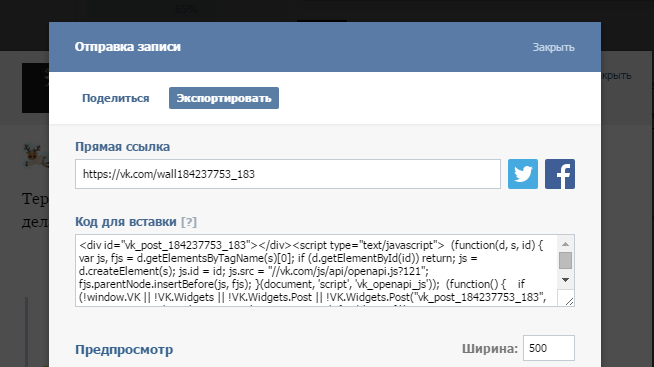 com/id1. Если вместо id страницы указан короткий адрес, его вы также найдете там.
com/id1. Если вместо id страницы указан короткий адрес, его вы также найдете там.
[durov| Павел Дуров]
После этого нажмите кнопку «Отправить» и текст преобразуется в ссылку.
Ссылка на человека при помощи символов
Более быстрый способ оставить ссылку на страницу — использовать символ звёздочки (*) или собаки (@). Просто введите его в текстовом поле и далее, не ставя пробел, введите короткий адрес страницы, её id или имя/фамилию человека. Получится:
*durov (Павел Дуров)
@durov (Павел Дуров)
Нажав кнопку «Отправить», вы получите то же самое, что и в случае использования ВВ-кода.
Ссылки на сообщества VK
Процесс создания ссылки на группу VK не сильно отличается от описанного выше. Если у сообщества нет короткого адреса, то вам нужно вписать не id, а club или public или event (в зависимости от типа сообщества) и, далее, номер страницы. Берутся они всё также в адресной строке.
Здесь работают оба варианта: как с ВВ-кодом, так и с символами. Например, так будет выглядеть ссылка на сообщество при помощи ВВ-кода:
[team|команда ВКонтакте]
А так — созданная с символами:
@team (Команда ВКонтакте)
*team (Команда ВКонтакте)
Будьте аккуратны при использовании ссылок на свои сообщества. Используйте лишь те слова, которые несут правдивую информацию о сообществе или ВКонтакте может просто удалить пост или само сообщество (за спам).
Ссылка на сайт ВКонтакте
На сегодняшний день создать ссылку на сторонний сайт, к сожалению, нельзя. Если попытаться сделать это при помощи тех способов, о которых мы рассказали, то сеть не преобразует код в гиперссылку, как в случае со страницей или сообществом. Поэтому единственный способ оставить ссылку VK на сайт — это прямое размещение URL в записи.
geek2u.ru
Как в контакте сделать ссылку на человека
Как сделать ссылку на человека Вконтакте довольно популярный вопрос, так как во многих обсуждениях встречаются данные ссылки, но не все люди знают как это сделать. Это возможность полезна тем, что вы можете написать какой угодно текст для ссылки, то есть сами решаете в каком виде предоставить ее на обозрение. Сегодня я расскажу об этом, также научу вас оставлять ссылки на группы, паблики, встречи и даже покажу использование смайликов вместо текста.
Это возможность полезна тем, что вы можете написать какой угодно текст для ссылки, то есть сами решаете в каком виде предоставить ее на обозрение. Сегодня я расскажу об этом, также научу вас оставлять ссылки на группы, паблики, встречи и даже покажу использование смайликов вместо текста.
Ссылка на человека. Инструкция
Для того чтобы оставить ссылку в комментариях к записи, к фотографии, в обсуждениях или просто на своей стене или стене друга нужно провести следующую манипуляцию — набрать нехитрый набор символов:
*id1 (Павел Дуров)
Разберем по порядку. Начинается конструкция с символа *. Далее ID человека, на которого вы собираетесь сослаться — фактически универсальный адрес страницы. В скобочках текст, который будет отображаться после отправления записи. Выглядит все так:
До:
После:
Если страница пользователя вместо ID содержит фразу или слово (короткий адрес), то заменяем id*** на данную фразу (если вы не знаете ID).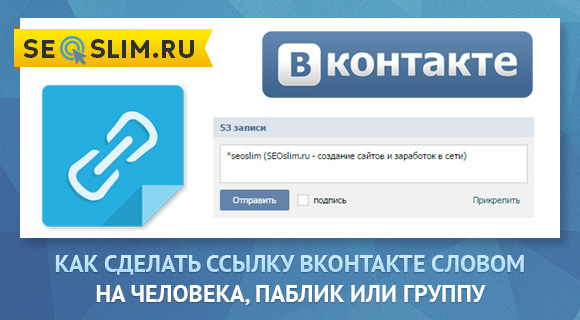 Посмотрим как все будет выглядеть в итоге на примере страницы Николая Дурова.
Посмотрим как все будет выглядеть в итоге на примере страницы Николая Дурова.
*abacabadabacabaeabacabadabacaba (Николай Дуров)
Как сделать ссылку на группу, паблик, встречу Вконтакте
Да, вы также можете составить каким угодно образом ссылку на любое из сообществ или мероприятий. Рассмотрим подробнее сам процесс. Начнем с примера.
*club121853857 (SearchLikes — поиск лайков и комментариев)
Конструкция также начинается с *, затем добавляем адрес на группу, в скобках текст. Далее, чтобы зря не сотрясать воздух приведу примеры на составление ссылок на различные паблики, сообщества и встречи, учитывая все варианты:
*fed_ru (Российская Федерация) — fed_ru — это короткий адрес группы (такой формат подходит и для пабликов и для встреч)
*public91926480 (Барахолка) — публичное сообщество
*event8888 (Встреча) — какая-либо встреча
На скриншоте подчеркнута ссылка, получившаяся в итоге и по нажатию на которую пользователь попадет в группу Российская Федерация.
Вместо * во всех примерах вы можете использовать символ @. Результат будет тот же. Попробуйте, у вас обязательно все получится.
Как сделать ссылкой смайлик
Если вы знаете код смайлика, то ничего сложного нет. Нужно обязательно разместить на моем блоге все коды смайликов Вконтакте, но это тема отдельного поста. Итак, как же сделать ссылку с текстом смайла? Все просто, для примера возьмем страницу пользователя — основателя: *id1 (😊) — в скобках код смайла.
Также можно сослаться на группу или встречу. Или скомбинировать простой текст и код смайла, тогда получится еще забавнее.
До:
После:
К сожалению, в сообщениях Вконтакте сделать ссылку на человека не получится, зато можно удивить друга, отправив ему пустое сообщение. Спасибо за внимание, заходите почаще — вас ждут новые возможности социальной сети Вконтакте, о которых вы даже не подозреваете.
searchlikes.ru
Как «ВКонтакте» сделать ссылку на человека: инструкция
В данной статье мы подробно обсудим, как сделать ссылку на человека в социальной сети «Вконтакте». Эта функция сама по себе представляет большой интерес, особенно если знать, где и как ее можно применить. Давайте рассмотрим этот вопрос подробнее.
Эта функция сама по себе представляет большой интерес, особенно если знать, где и как ее можно применить. Давайте рассмотрим этот вопрос подробнее.
Прежде всего, нужно поразмыслить над вопросом: что же дает использование ссылок на человека в социальной сети «ВКонтакте». С чем же нам придется иметь дело? Ведь такая возможность нам дана неспроста. Благодаря этой функции можно полноценно использовать все возможности, которые дает социальная сеть «ВКонтакте». Сегодня довольно часто можно встретить всевозможные жалобы на конкретных пользователей. Есть ли вы будете знать, как сделать ссылку на человека «ВКонтакте», вы сможете тем самым обезопасить своих друзей и знакомых от действий мошенников и обманщиков. Таким образом можно еще поздравлять других пользователей с днем рождения или другим важным событием. Достаточно просто выставить ссылку на вашего друга на своей странице, чтобы ваши знакомые тоже смогли порадоваться за него. Так как же сделать ссылку?
Подготовительный этап
Прежде всего, необходимо выполнить подготовительные работы. В общем-то, вам ничего особенного не понадобиться, крое ID-выбранного вами профиля. Создать ссылку «ВКонтакте» можно за считанные мгновения при наличии всей необходимой информации. Чтобы узнать ID-номер нужно перейти на страницу выбранного вами пользователя. В самом конце общей ссылки на страницу будут отображаться заветные буквы и цифры. Сегодня многие пользователи предпочитают заменять этот номер. Так что, не пугайтесь, если вместо последовательности цифр вы обнаружите полное имя вашего друга. Такая ссылка тоже вполне подойдет. Скопируйте ее в буфер обмена путем нажатия комбинации клавиш Ctrl+C. Теперь можно приступать к самому важному.
В общем-то, вам ничего особенного не понадобиться, крое ID-выбранного вами профиля. Создать ссылку «ВКонтакте» можно за считанные мгновения при наличии всей необходимой информации. Чтобы узнать ID-номер нужно перейти на страницу выбранного вами пользователя. В самом конце общей ссылки на страницу будут отображаться заветные буквы и цифры. Сегодня многие пользователи предпочитают заменять этот номер. Так что, не пугайтесь, если вместо последовательности цифр вы обнаружите полное имя вашего друга. Такая ссылка тоже вполне подойдет. Скопируйте ее в буфер обмена путем нажатия комбинации клавиш Ctrl+C. Теперь можно приступать к самому важному.
Некоторая информация о ссылках
Если уж вы задумались над вопросом создания ссылки на человека в социальной сети «ВКонтакте», причем у вас уже имеется его ID-номер, можно воспользоваться небольшим специальным кодом. Для того чтобы его использовать, не нужно обладать никакими особыми навыками программирования. Используемая комбинация имеет следующий вид: [адрес ссылки на профиль пользователя или текст, который отображается вместо нее].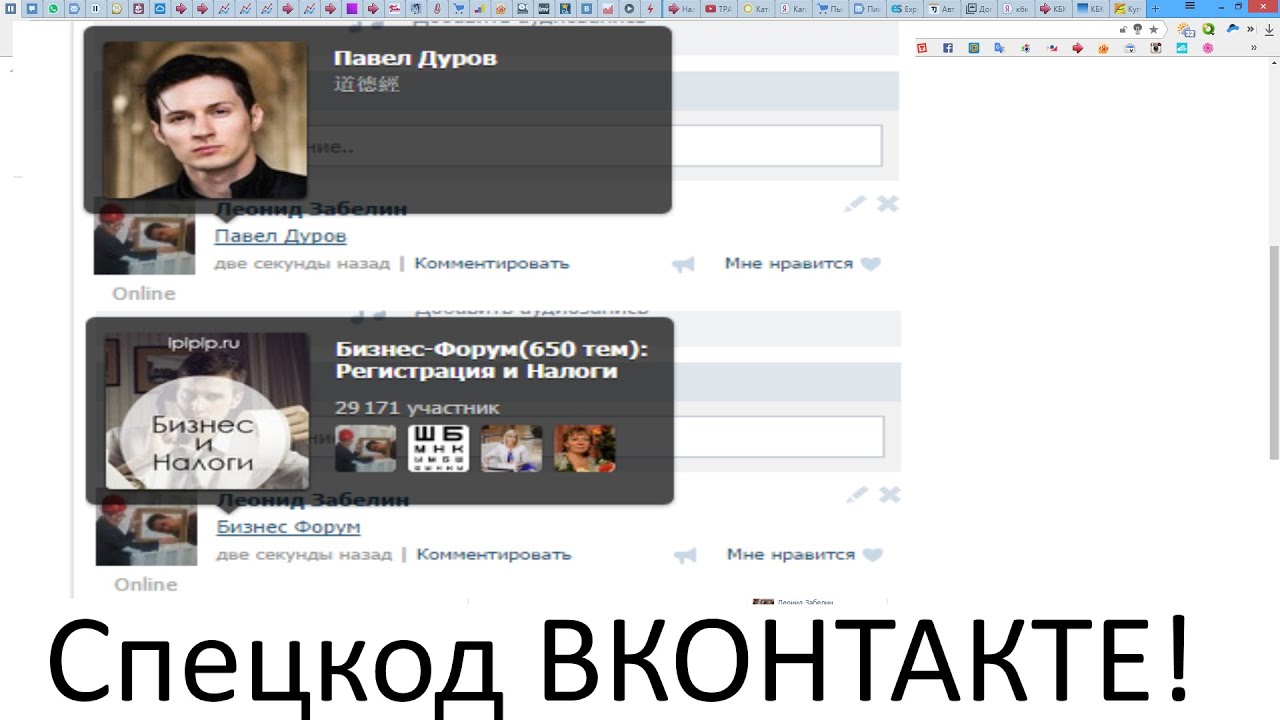
Рассмотрим процесс создания ссылки на страницу пользователя более подробно.
Адрес ссылки представляет собой не что иное, как короткий адрес профиля выбранного вами пользователя. Теперь его нужно копировать из буфера обмена или набрать на клавиатуре. Теперь можно оставить комментарий. Вот и все, что требовалось.
Публикация
Итак, давайте рассмотрим, как выглядит процесс размещения ссылок на практике. Попробуем самостоятельно создать ссылку, которая будет отображаться в посте в виде слова. Для написания поста будем использовать собственную страницу. Данная процедура поможет вам понять, как работает скрипт.
Если вам нужно сделать ссылку на человека в социальной сети «ВКонтакте», то прежде всего нужно перейти на его страницу. Посмотрите адрес, который отображается в адресной строке вашего браузера. За собственно названием социальной сети через знак / должен следовать ID-номер профиля пользователя. Это и есть так называемый короткий адрес.
Это и есть так называемый короткий адрес.
Его нужно записать или скопировать в буфер обмена. Это именно тот самый важный объект, без которого вам не удастся осуществить свою идею. Теперь перейдите на свою страницу и напишите новый пост. Когда вы дойдете до того фрагмента, в котором вы хотели бы разместить ссылку на того или иного пользователя, остановитесь. Поставьте пробел, а после него вставьте символ *. Теперь без пробелов напишите ID-адрес станицы пользователя. Далее поставьте пробел и в скобках или кавычках напишите текст, который должен отображаться в вашем посте вместо ссылки. Допишите пост и опубликуйте его. Осталось только проверить результат.
Теперь вы знаете, как сделать ссылку на человека в социальной сети «ВКонтакте».
Наглядный пример
Рассмотрим конкретный пример. Пусть страница вашего друга, которого вы хотите поздравить с днем рождения, расположена по адресу vk.com/id654321. Предположим, зовут вашего друга Семен. Дадим такое же имя нашей ссылке. Итак, вам необходимо скопировать номер id654321 и переходим на свою страницу, где мы и собираемся публиковать пост. Сообщение может иметь следующий вид: «С днем рождения, Семен!». Код сообщения при этом будет выглядеть следующим образом: «С днем рождения, * id654321 (Семен). Теперь можете опубликовать пост и посмотреть, что получилось в результате.
Итак, вам необходимо скопировать номер id654321 и переходим на свою страницу, где мы и собираемся публиковать пост. Сообщение может иметь следующий вид: «С днем рождения, Семен!». Код сообщения при этом будет выглядеть следующим образом: «С днем рождения, * id654321 (Семен). Теперь можете опубликовать пост и посмотреть, что получилось в результате.
bezwindowsa.ru
Как вконтакте сделать ссылку на человека
Здравствуйте, уважаемые читатели! Социальные сети уже давно стали неотъемлемой частью времяпрепровождения для миллионов людей по всему миру. Пожалуй, самой популярной социальной сетью Рунета можно назвать «В контакте».
Об огромном функционале, который дает возможность вести полноценное общение, слушать любимые треки, просматривать видео, написано уже достаточно много. Но есть некоторые хитрости работы в указанной социальной сети, о которых простой пользователь не осведомлен.
Одна из таких «фишек», это создания упоминания или другими словами, активной ссылки на человека, которую можно разместить на стене пользователя либо в сообщении. Итак, мы сегодня с Вами узнаем, как вконтакте сделать ссылку на человека.
Итак, мы сегодня с Вами узнаем, как вконтакте сделать ссылку на человека.
Как вконтакте сделать ссылку на человека?
Для того, что бы в контакте сделать ссылку на человека, абсолютно не нужно быть хакером, которого разыскивают все спецслужбы мира. Достаточно просто запомнить, а лучше записать простенький набор символов:
*[Адрес активной ссылки] [Текст самого упоминания]
Теперь поподробнее. Значение «Адрес активной ссылки», это не что иное как адрес профиля личной страницы того, человека, на которого необходимо сделать упоминание. Еще я бы порекомендовал Вам ознакомиться с моими статьями:
— Как узнать, кто заходил на мою страницу ВКонтакте?
— Как скачать музыку и фильмы с ВКонтакте?
Другими словами, это идентификационный номер аккаунта пользователя, который высвечивается в адресной строке поисковика после значения «http://www.vk.com/» и выглядит следующим образом:
id380013520
В последнее время в сети «В контакте» появилась функция уникализации идентификационного номера пользователя путем выбора логина на латинском языке. В этом случае ссылка на профиль страницы будет выглядеть как набор букв латинского алфавита и цифр. Или же например, так:
В этом случае ссылка на профиль страницы будет выглядеть как набор букв латинского алфавита и цифр. Или же например, так:
После того, как Вы скопировали id профиля страницы требуемого пользователя, сначала вставляете звездочку, затем набираете требуемый текст.
*id17621930 (Дмитрий)
В итоге должна получиться следующая конструкция:
Именно так, с помощью нехитрого скрипта, решается вопрос, как в контакте сделать ссылку на человека.
[adsense]
Кроме того, пользуясь случаясь моментом хочу Вам порекомендовать прочитать статью:
Почему не воспроизводится видео ВКонтакте?
Теперь данная активная ссылка может использоваться Вами для размещения ее на собственной стене или в переписке с другими пользователями социальной сети «В контакте».
Также рекомендую Вам посмотреть видео, как ВКонтакте сделать ссылку на человека.
Более того, данный скрипт позволяет делать не только ссылку на определенного пользователя сети, но и на конкретную группу и даже на музыкальный альбом любимого исполнителя или понравившуюся фотографию. Для этого сначала копируется все тот идентификатор требуемой для упоминания страницы социальной сети «В контакте».
Для этого сначала копируется все тот идентификатор требуемой для упоминания страницы социальной сети «В контакте».
Завершая сегодняшнюю статью, мне остается Вам сказать, чтобы Вы попытались произвести эти простые манипуляции и удивите своих знакомых глубокими познаниями в тонкостях работы в социальной сети «В контакте».
В следующей статье я расскажу Вам, что такое Апгрейд!
На сегодня это все! Всем до встречи в следующей статье.
Как сделать ссылку на человека в Фейсбук
В сегодняшней новой статье мы будем разбираться, как сделать ссылку на человека в Фейсбук. Человеческая этика гласит, что если Вы воспользовались плодами деятельности другого человека или просто процитировали кого-то, то нужно обязательно сослаться на этого человека. Чтобы не вышло так, что Вы стали выдавать мысли кого-то другого за свои. Такие нормы существуют очень давно и в разных сферах жизнедеятельности. Особенно это хорошо проявляется в научной среде. Также с этим приходиться сталкиваться всегда в журналистике. Короче говоря. Везде, где есть общение и выкладывание мыслей (на бумаге или в Интернет), есть понятие – ссылка. Ссылка на автора в науке и журналистике. Ссылка или URL в Интернете.
Также с этим приходиться сталкиваться всегда в журналистике. Короче говоря. Везде, где есть общение и выкладывание мыслей (на бумаге или в Интернет), есть понятие – ссылка. Ссылка на автора в науке и журналистике. Ссылка или URL в Интернете.
В отличие от печатных изданий, УРЛ – более удобен. Вам не надо искать статью или книгу и смотреть, где это было сказано. В Сети проще – кликнул на ссылочку и получил всю информацию, которую она в себе таит.
Так и в Фейсбуке. Например Вы общаетесь с кем-то из своих друзей или подписчиков и Вам нужно рассказать о ком-то, кто тоже является пользователем ФБ, но Вы не уверенны, знает ли Ваш собеседник этого человека. В этом случае Вы просто указываете его фамилию или имя при наборе сообщения. И чтобы облегчить жизнь собеседнику и не заставлять его долго искать, Вы просто пишете URL на этого человека в сообщении. Один клик и Ваш собеседник сможет узнать все о том человеке, о котором Вы хотите упомянуть или сослаться, если он, конечно, не изменил имя и облик.
На самом деле УРЛ на интересующего человека делается легко – главное ничего не перепутать.
Итак, первым действием открываем наш браузер и заходим в ФБ (1 – на рисунке). Видим еще два поля – «1» и «2». Первое поле нас призывает «Ищите друзей» ну или спрашивает «Ищите друзей»? Тогда Вам в поле под номером «2». Но также мы с Вами видим на картинке еще одно поле, в котором нам предлагают написать свои мысли (поле «О чем Вы думаете»). Это поле нам и нужно. Главное не перепутать с полем под номером «2».
Как вставить ссылку на человека в Фейсбук
Все, мы уже с Вами провели предварительные действия и манипуляции. Но пока вопрос о том как вставить ссылку на человека в Фейсбук остается открытым. Можно в поиске друзей найти именно того человека, сослаться, на которого Вам нужно. Также та можно добавить друзей в Фейсбук.
Хорошо, что у нас много друзей и подписчиков в Facebook. Есть из кого выбрать. Как показано на картинке выше.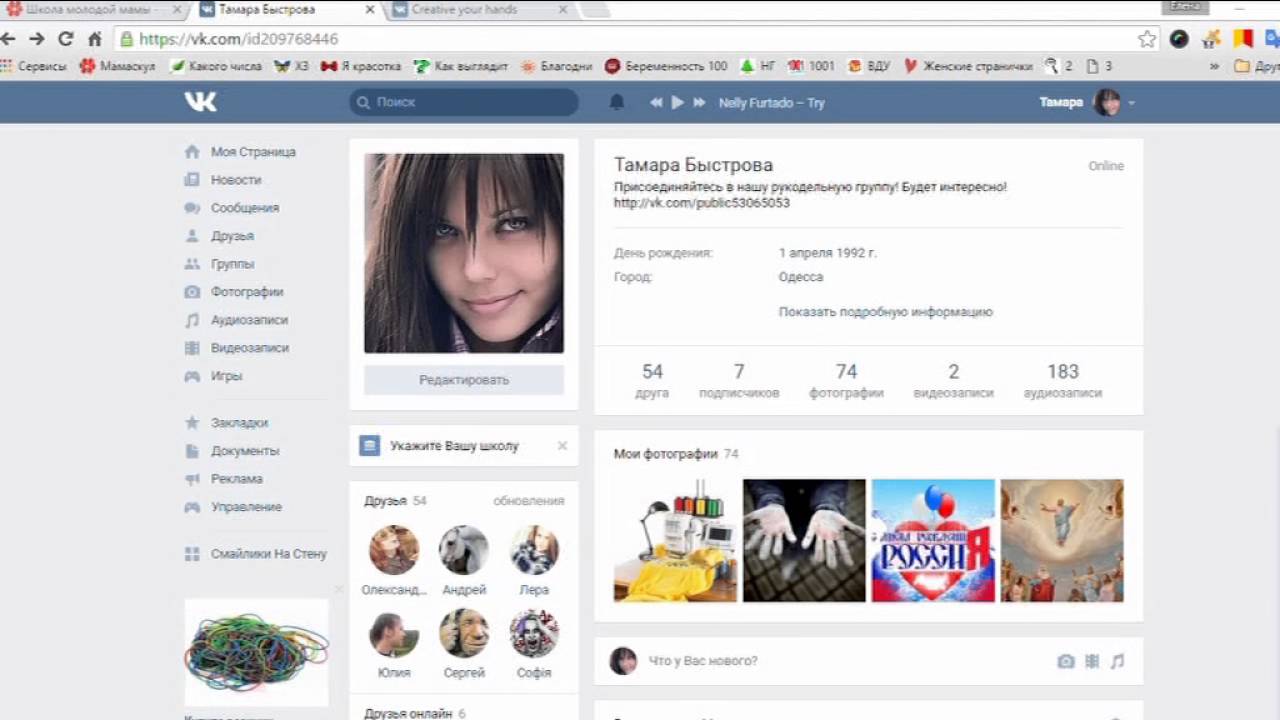
Вводим в первое поле (1 на картинке) первые буквы имени человека. Далее выпадает вниз список наших друзей. У них в имени и фамилии встречается эта последовательность букв («2» – на верхнем рисунке). Выбираем нужного нам и кликаем мышкой на него. Нас система с легкостью перенаправляет на страницу в Фейсе. Где же на странице друга найти ссылку на его же страницу? Чтобы можно было ссылаться на него с легкостью при общении? Кстати, если вам нужно накрутить много лайков в Фейсбук на посты или фото, вы можете воспользоваться нашим сервисом (смотрите верхнее меню).
Как в Фейсбук дать ссылку на человека
Можно, конечно скопировать содержимое адресной строки. Это и будет ссылка. Но она будет отображаться не как имя, а в виде — www.facebook.com/имя пользователя… И что-то в этом роде. Достаточно не удобно. Далее мы разрисуем удобную и простую схему, которая поможет понять как в Фейсбук дать ссылку на человека.
Переходим на странице в первое поле с номером «1», где ФБ нас просит сказать, что мы думаем.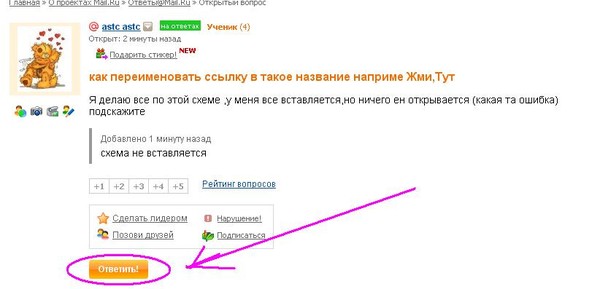 Пишем сообщение… Мы уже знаем, на кого нам нужно сослаться в тексте этого поста. Важно перед именем ввести такой значек – @ («собачка»). Потом вводим пару букв имени. Далее в выпадающем списке («2») выбираем пользователя, нужного именно нам. При наведении курсора он выделиться синим. Кликаем – готово! Желаемая ссылка готова («3» на картинке). Заканчиваем мысль – публикуем. Нажимаем синюю кнопку «Опубликовать» Сообщение сохранилось и теперь при наведении курсора на URL в посте мы видим, как выпадает страница пользователя.
Пишем сообщение… Мы уже знаем, на кого нам нужно сослаться в тексте этого поста. Важно перед именем ввести такой значек – @ («собачка»). Потом вводим пару букв имени. Далее в выпадающем списке («2») выбираем пользователя, нужного именно нам. При наведении курсора он выделиться синим. Кликаем – готово! Желаемая ссылка готова («3» на картинке). Заканчиваем мысль – публикуем. Нажимаем синюю кнопку «Опубликовать» Сообщение сохранилось и теперь при наведении курсора на URL в посте мы видим, как выпадает страница пользователя.
Как отмечать людей в комментариях ВКонтакте. Разговор «ВКонтакте». Создавайте, настраивайте, добавляйте друзей и удаляйте. Отметить одним щелчком мыши
Социальная сеть ВКонтакте открывает перед пользователями широкий спектр возможностей. Здесь обмениваются не только сообщениями и файлами. Вы можете указать в постах на своей стене ссылку на страницы других участников ВКонтакте. Не все знакомы с этой функцией. Это поправимо. В статье мы расскажем, как отметить человека в ВК с помощью ручного ввода или выбора из списка.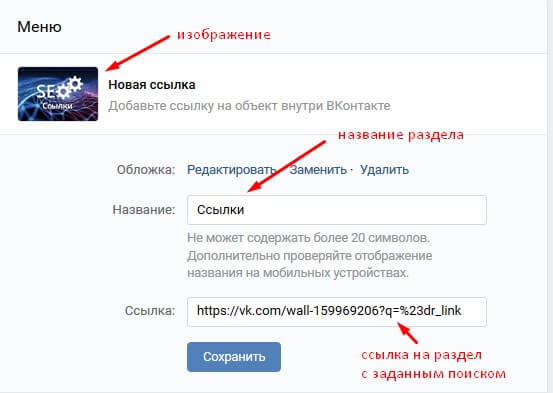 Вы узнаете полезную информацию об этих методах.
Вы узнаете полезную информацию об этих методах.
Пометка человека в записи
Чтобы упомянуть человека в посте ВКонтакте, не нужно обладать специальными знаниями. Вам следует использовать стандартные средства социальной сети ВКонтакте и интернет-браузер. Но учтите, пользователь, на которого будет указывать ссылка, узнает об этом в уведомлении. Это та же ситуация, что и с фотографиями. Процесс добавления тегов — это уникальное действие, не связанное с графическим интерфейсом социальных сетей.
Инструкции по упоминанию пользователей подходят для разных типов заметок, независимо от того, является ли это сообщение на стене в группе или сообщение на странице. После того, как вы отметите человека, имя в сообщении станет синим. Поговорим о двух эффективных способах отметить человека в записи ВКонтакте.
Метод 1: ввод вручную
Изначально нужно узнать идентификатор страницы нужного пользователя. Обратите внимание на его адресную строку. Если идентификатор был изменен или пользователь заблокировал вас, вы можете узнать его идентификатор различными способами. Об этом читайте в другой статье. Итак, вам необходимо сделать следующее:
Об этом читайте в другой статье. Итак, вам необходимо сделать следующее:
Зайдите на сайт «ВКонтакте» и выберите нужный пост. Вы также можете добавить ссылку на пользователя, создав новый пост.
Найдите в посте место, где вы записываете имя человека, и поставьте такие скобки в виде квадрата [|].
Перейдите на страницу человека или сообщества и сделайте копию уникального идентификатора.
Укажите адрес в центре квадратных скобок вместо вертикальной ручки.Его нужно сдвинуть вправо. Адрес может быть буквенным или содержать цифры.
Теперь вручную напишите имя пользователя после вертикальной палочки. Вы также можете ввести здесь название группы. Вы также можете пометить текст как ссылку.
Все, что находится после квадратных скобок, — это область ввода текста. Здесь вы можете зарегистрировать ссылку на множество страниц.
Теперь, когда все готово и вы хотите опубликовать, нажмите кнопку «Отправить».
Этот способ наиболее удобен, когда вам нужно указать ссылку на человека не из вашего списка друзей.
Метод 2: выбор из списка
Используя этот метод, выберите нужный пост и сделайте копию идентификатора. Будет поиск по базе ВКонтакте. Теперь сделайте следующее:
Выберите нужную публикацию, куда вы хотите добавить выделенный синим цветом текст, и найдите место для ссылки.
Появится панель поиска идентификатора.
Запишите имя пользователя или название сообщества.
Когда страница будет автоматически найдена, щелкните ЛКМ, чтобы сгенерировать нужный код.
Идентификатор страницы находится перед знаком «@» или «*».
В скобках после идентификатора напишите имя, которое хотите поместить в синий текст.
Человек, которого вы отметили, получит уведомление, и, например, группа такого сообщения не получит, но сути это не меняет.Ссылка будет работать.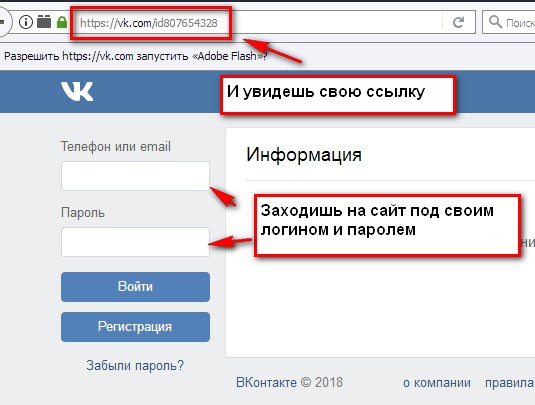 Стоит отметить, что оба описанных в статье метода во многом схожи. Вы работаете с внутренним кодом «ВКонтакте». Также имейте в виду, что любой пользователь может подать жалобу администрации на вашу запись. Тогда пост или отметка будут удалены.
Стоит отметить, что оба описанных в статье метода во многом схожи. Вы работаете с внутренним кодом «ВКонтакте». Также имейте в виду, что любой пользователь может подать жалобу администрации на вашу запись. Тогда пост или отметка будут удалены.
Хотите поздравить любимого человека на своей странице ВКонтакте, упомянуть друзей или знакомых в посте, пригласить определенных людей на мероприятие? Тогда вам просто нужно отметить их в посте, чтобы они получили уведомление о вашем посте.А также, чтобы остальные ваши друзья из социальной сети могли видеть, кто прячется за именами, которые вы указали в посте. Как отметить человека в записи ВКонтакте, мы подробно расскажем в этом материале.
Как это будет выглядеть?
Отметка на посте будет выделяться на черном фоне с синим оттенком букв. Более того, это интерактивная ссылка. Достаточно щелкнуть мышкой по имени (или другому слову, которым вы подписали своего друга, знакомого) или тапнуть по нему на экране смартфона, и пользователь попадет на страницу человека, которого вы упомянули в посте. Согласитесь, очень удобно.
Согласитесь, очень удобно.
С такими кликабельными ссылками в одном посте можно упомянуть практически неограниченное количество людей (длина одного пост-текста в «ВК» вполне приличная). Однако в сети ВКонтакте таким способом могут быть отмечены только те люди, которые зарегистрированы на этом сайте. Пользователи, у которых есть учетные записи, например, только в Facebook, Одноклассниках, не могут быть упомянуты в своих записях. Как вставить ссылку на сторонний ресурс таким способом.
А теперь перейдем к тому, как отметить человека на стене ВКонтакте.
Пометка человека в посте: метод первый
Скажем сразу: упоминание человека в посте — очень простая манипуляция. Скоро вы будете делать это чисто автоматически.
Итак, как отметить человека в записи ВКонтакте:
- Нажмите во вкладке «Новости» или на стене своей страницы на «Опубликовать», «Новый пост».
- Перейти к «Что нового?» Текстовое окно.
- Напишите вступительный текст.

- Там, где значение должно упоминать человека, поместите значок «собака» («@»).
- Сразу, без пробела, начните вводить имя друга — точно так, как он подписался во «ВКонтакте». Например, «@ Маша Иванова».
- Вам даже не нужно упоминать полное имя — система, когда вы вводите слово, будет предлагать имена ваших товарищей, начинающиеся с этих букв — щелкните по нужному вам во всплывающем сообщении.
- Один секрет, как отметить человека в записи ВКонтакте: как вы выбираете нужного друга из списка, в текстовом поле после «собачки» будет ссылка на его страницу, а затем имя, с которым он подписано, в скобках.Наш пример: (Маша Иванова). Наведя курсор внутри круглой скобки, вы можете изменить это имя, которое обозначил себя человек в сети, на любое другое: (Машенька), (Мария Петровна), (мой лучший друг) и т. Д.
- У вас получилось ? Поставьте пробел и продолжите свой рассказ.
- Доработать текст, опубликовать пост. Имя друга теперь будет содержать синюю интерактивную ссылку.

Пометка человека в посте: метод второй
Как отметить человека в посте ВКонтакте? Давайте покажем вам немного другой способ:
- Нажмите «Новый пост» в «Новостях» или на стене — не только свою, но и общедоступную, группу, в которой вы хотите опубликовать.
- Введите нужный текст.
- В том месте, где вы хотите указать ссылку на друга, введите следующую комбинацию в квадратных скобках и с разделительной линией: [(пользователь, группа, идентификатор сообщества) | (имя, текст, которым вы хотите подписаться на свою ссылку)]. Например:.
- Можно сделать немного иначе: «собака» и после «иди» — «@ id0123457». Например: «@moya_gruppa».
- Теперь, после пробела, можно продолжить свой рассказ. Еще раз напоминаем, что в одном посте можно упомянуть несколько друзей, группы, паблики.
- Опубликуйте свой пост. Сразу после этого текстовое поле с друзьями и сообществами, о которых мы упоминали, превратится в историю с интерактивными синими ссылками.

Многим будет интересно, как узнать «ID» группы или конкретного человека? Это очень просто: перейдите на нужную страницу из браузера и обратите внимание на адресную строку. Скопируйте или запомните весь текст после «https://vk.com/». Это будет идентификатор.
Как человек узнает об оценке?
Разобрались, как отметить человека в записи ВКонтакте.Многих волнует, узнает ли об этом упомянутый человек? Есть два варианта:
- Если человек, которого вы упомянули, находится в вашем списке друзей, он получит уведомление о отметке в вашей записи.
- Если человека нет среди добавленных вами друзей в социальной сети, то он не получит уведомление. Однако, глядя на его «Ответы», он увидит, что они упоминают себя в вашем сообщении.
Вы можете отметить человека в своем посте на стене страницы ВКонтакте как указанием его имени, так и идентификатора.Эта манипуляция полезна, если вы хотите отметить своих друзей в отзыве или поздравлении, объявить результаты розыгрыша, продвинуть свое сообщество и т. Д.
Д.
С помощью этой статьи пользователи смогут узнать, как отметить человека на стене ВКонтакте, как отметить человека на стене ВКонтакте с помощью телефона или компьютера. На эти и многие другие вопросы мы ответим здесь и сейчас. После ознакомления с предложенными материалами любой желающий сможет узнать, как отмечать людей в социальной сети.
Как отметить человека на стене в ВК?
Итак, вам нужно отметить на стене человека или сообщество.Сделать это довольно просто, но нужно придерживаться какого-то плана действий. В свою очередь, человек, которого вы хотите отметить, должен быть вашими друзьями, и вы должны быть подписаны на сообщество. Только при соблюдении этих условий можно что-то сделать. Невозможно отметить друга, которого просто нет в соцсети
Чтобы отметить человека или сообщество, вам нужно нажать на «Создать запись». Пользователь откроет панель, в которой он может писать, прикреплять документы, фотографии, музыку, файлы GIF и так далее.
- Для начала нужно вбить символ «@» или «*». Одно из двух, этот шаг нетрудно выполнить.
- Затем система попросит указать пользователя или сообщество
- Вы должны ввести информацию о друге, его имя и фамилию или название сообщества
ВК найдет его в списке ваших друзей и отобразит на панели. В ситуации сообщества система найдет группу среди ваших подписок и отобразит ее на панели.Осталось только нажать на друга или сообщество и он будет отмечен на записи.
Как с телефона отметить человека на стене Вконтакте?
Чтобы отметить человека на стене ВК с помощью телефона, нужно провести несколько иные манипуляции. Заходим на страницу, нажимаем «Новая запись». Появляется панель, где пользователь может писать и прикреплять что угодно. В нижнем поле будет значок «Человек», его сложно с чем-то спутать.При нажатии на нее вылезет список друзей, вам нужно будет выбрать пользователя, которого вы хотите отметить в записи. Вы можете отметить неограниченное количество друзей.
Вы можете отметить неограниченное количество друзей.
Как отметить в записи в ВК?
Чтобы отметить человека или сообщество в записи ВКонтакте, необходимо выполнить приведенные выше инструкции. Сначала «Новое сообщение», затем «@» или «*», введите имя сообщества или имя друга, успешно прикрепленного к сообщению.
Итак, отметить пользователя в посте довольно просто, достаточно следовать последовательности действий и не забывать, что сначала нужно добавить символ «@» или «*».Если вы выполнили все пункты правильно, вы можете отметить пользователя или сообщество. На первый взгляд это может показаться очень сложным и непонятным процессом, но при первой же практике все встанет на свои места и вы сможете использовать эту функцию, не глядя на монитор или экран телефона.
Итак, сегодня мы с вами должны научиться отмечать человека в записи ВКонтакте. У этого простого действия есть несколько решений. Кроме того, это очень полезно, особенно когда используется в сочетании с другими методами публикации. Например, прикрепление записок на стены. Приступим к изучению поставленного перед вами вопроса как можно скорее.
Например, прикрепление записок на стены. Приступим к изучению поставленного перед вами вопроса как можно скорее.
Зачем вам
Перед тем, как отметить человека в «Контакте», стоит разобраться, зачем нам это вообще нужно. Ведь кто-то считает эту возможность бесполезной. Но это совсем не так.
Довольно часто эта функция также используется на различных публичных страницах. В частности, там, где публикуются новости о добросовестных работодателях и мошенниках.Очень интересное приложение. Теперь, когда мы знаем цель «привязки» человека к сообщению, давайте попробуем разобраться, как отметить человека в записи в «Контакте».
Сбор информации
Первое, что от нас может только потребоваться — это получить необходимую информацию о пользователе социальной сети. Здесь есть один очень важный момент — если человек не зарегистрирован во ВКонтакте, то отметить его в посте будет просто невозможно. Зачем?
Дело в том, что у каждой зарегистрированной страницы есть свой так называемый ID, который будет использоваться при ссылках.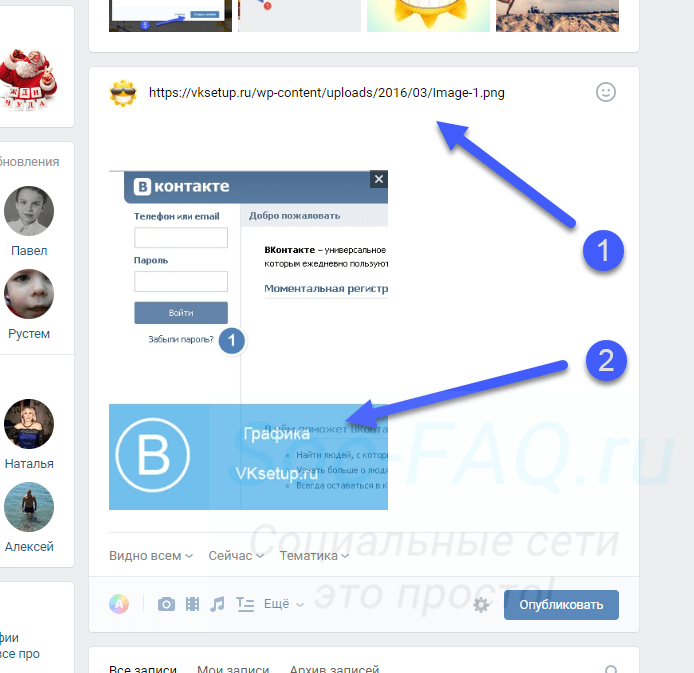 Написано в адресной строке. А вот у незарегистрированных пользователей ID во ВКонтакте нет.
Написано в адресной строке. А вот у незарегистрированных пользователей ID во ВКонтакте нет.
Как получить этот номер от человека, который уже находится в социальной сети? Для этого достаточно зайти в его профиль и посмотреть в адресной строке браузера. Там будет записан адрес, а затем IDxxxxx, где xxxxx — соответствующий номер страницы. Он то, что нам нужно. Выделите его и скопируйте в. Теперь вы можете подумать дальше, как отметить человека на записи в «Контакте».
Заполнение формы
Теперь остается только написать сообщение и написать его текст.И в нужном месте вставьте специальную форму, которая нужна для привязки страницы человека к посту. Что это за функция? Давай познакомимся с ней.
Если вам интересно, как отметить человека в записи в «Контакте», то вам просто нужно разместить ID его профиля. После написания поста в нужном месте вставьте следующую форму: [адрес профиля / выходное слово]. Адрес здесь — не что иное, как удостоверение личности человека. А слово — это фраза или выражение, которое будет перенаправлять пользователей на его страницу.
А слово — это фраза или выражение, которое будет перенаправлять пользователей на его страницу.
Для друзей
Есть еще один очень простой подход, который поможет ответить на вопрос, как отметить человека в записи ВКонтакте. Дело в том, что если этот человек есть в вашем списке друзей, то вы не можете использовать какие-либо формы и идентификаторы. Все получится в несколько раз проще.
Перед тем, как написать пост, нажмите «звездочку» на клавиатуре. После этого у вас будет список друзей. Выберите там друга и нажмите на надпись. Затем напишите слово или фразу, которые будут отображаться в посте как перенаправление.Это все.
Осталось только начать писать сообщение через пробел. Теперь отправьте его и посмотрите результат. Это все. Вы умеете отмечать друзей на записи в «Контакте» в несколько кликов. Как видите, это не так сложно, как может показаться на первый взгляд.
Сегодня многие мессенджеры и социальные сети поддерживают функцию упоминания любого пользователя в групповых чатах, в которых общается большое количество людей.
Пользователи социальной сети «Вконтакте» стали часто задавать вопрос « как упомянуть человека в разговоре в ВК? » Сделать это достаточно просто, ниже мы расскажем вам об этом подробно, но сначала , давайте разберемся, почему ВК стал лидером в ру sige:
И это далеко не все преимущества, которые выделяют сайт среди сотен других и действительно делают его лидером.Но сегодня мы не об этом, давайте вместе научимся упоминать друзей и других пользователей в сообщениях и диалогах ВКонтакте
Для чего нужна функция упоминания ВКонтакте?
Ниже мы расскажем и приведем несколько примеров использования функции упоминания в диалогах ВКонтакте.
- Чтобы напрямую обратиться к нужному человеку из разговора.
- Для удобства других пользователей при поиске конкретного человека.
- Для того, чтобы человек увидел оповещение и сразу ответил.
- Эта функция очень удобна и может понадобиться в разных случаях.
Вариантов использования может быть больше, все зависит от обстоятельств или ситуации.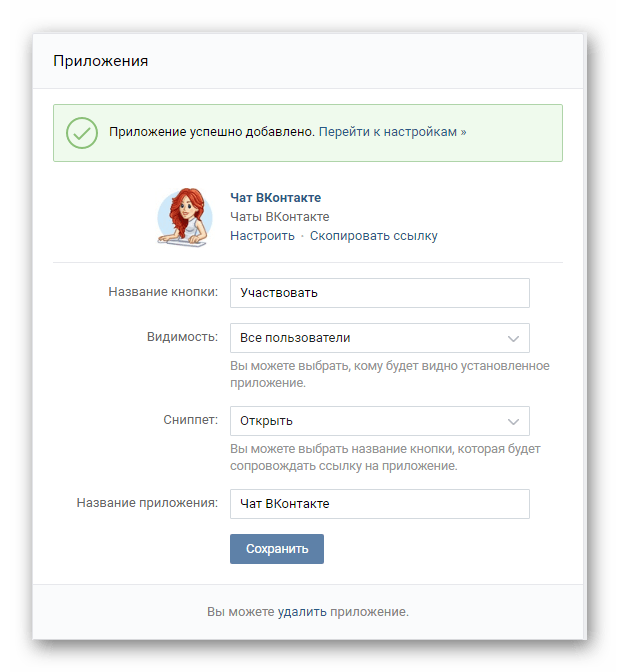
Как связаться с человеком в ВК в разговоре
Упоминать в разговоре конкретного человека достаточно просто; для этого нужно проделать несколько действий:
Сначала вам нужно перейти непосредственно к самому разговору, где находится человек, которого вы должны упомянуть.
Это можно сделать двумя способами:
Метод 1:
1.Введите знак «@», и отобразится список всех людей, которые в данный момент находятся в групповом чате. Все они упорядочены на основе последних отправленных сообщений.
- Чтобы найти конкретного человека, который вас интересует, введите его имя рядом со знаком «@». Это будет выглядеть так.
Метод 2:
1. Идентично, отличается только знаком, но не меняет смысла.
Вводим «*» и видим точно такой же список.
Если человек присутствует в этом разговоре, он получит звуковое push-уведомление в нижнем левом углу экрана и в «колокольчике». Если человек не участвует в беседе, он не получит сообщение, но все остальные участники беседы увидят ссылку на свой профиль.
Если человек не участвует в беседе, он не получит сообщение, но все остальные участники беседы увидят ссылку на свой профиль.
Как обращаться к человеку в ВК при разговоре в мобильном приложении IOS и Android
Вы можете упомянуть человека в приложении на мобильном телефоне точно так же, как на компьютере в полной версии социальной сети. Заходим в нужный разговор и ставим «*»
(для устройств Android) или «@» (для устройств IOS) появляется список всех людей в разговоре.
Таким образом, мы разобрались, для чего нужны упоминания в разговоре. И, как видите, функция действительно довольно удобна и может быть полезна во многих случаях. Эта статья легко помогла выяснить, как ответить конкретному человеку на компьютере и телефоне в разговоре.
Настройки приватности ВК на Android: Жесткий уровень
Зачем: избавиться от спама в комментариях.
По умолчанию все пользователи ВК могут оставлять комментарии под сообщениями на вашей стене.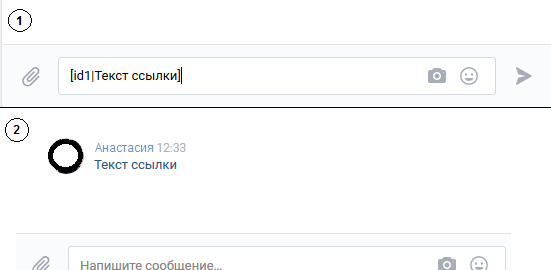 Этим могут злоупотреблять спамеры, тролли или просто пользователи, которых вы по каким-то причинам считаете неприятными. Вы можете ограничить возможность комментировать свои сообщения несколькими способами.
Этим могут злоупотреблять спамеры, тролли или просто пользователи, которых вы по каким-то причинам считаете неприятными. Вы можете ограничить возможность комментировать свои сообщения несколькими способами.
Отключить комментарии к определенным сообщениям
Вы можете сделать это как при создании сообщения, так и после его публикации.
I. Чтобы отключить комментарии при создании сообщения:
- Коснитесь шестеренки в правом нижнем углу экрана, чтобы перейти к настройкам;
- Нажмите Отключить комментарии .
II. Чтобы отключить комментарии к уже опубликованному сообщению:
- Коснитесь значка с тремя точками в правой части заголовка сообщения;
- Выбрать Отключить комментарии .
Ограничьте круг лиц, которые могут комментировать ваши сообщения
Чтобы выбрать, кто может комментировать ваши сообщения:
- Откройте свой профиль, коснувшись значка человека в правом нижнем углу экрана;
- Коснитесь трех горизонтальных линий в правом верхнем углу экрана и выберите Настройки ;
- Перейти в раздел Конфиденциальность ;
- Нажмите Кто может комментировать мои сообщения :
- Выберите Все друзья , чтобы только ваши друзья в социальной сети могли оставлять комментарии;
- Выберите Некоторые друзья , чтобы еще больше ограничить круг лиц, которые могут комментировать ваши сообщения;
- Выберите Только я , чтобы никто, кроме вас, не мог оставлять комментарии;
- В подразделе Запрещено выберите Добавить друзей , если вы хотите запретить определенным пользователям добавлять комментарии;
- В том же подразделе выберите Добавить списки , чтобы запретить определенным группам пользователей комментировать ваши сообщения.

Полностью отключить комментарии на стене
Вы можете полностью отключить комментарии под своими сообщениями. Для этого:
- Откройте свой профиль, коснувшись значка человека в правом нижнем углу экрана;
- Коснитесь трех горизонтальных линий в правом верхнем углу экрана и выберите Настройки ;
- Перейти в раздел Счет ;
- Отключить Разрешить комментарии .
Имейте в виду, что после полного отключения комментариев на стене вы не сможете включать комментарии к определенным сообщениям.Кроме того, Кто может комментировать мои сообщения пункт в меню Конфиденциальность будет неактивен.
Как выглядит блокировка ВК? Как забанить человека ВКонтакте. Как ограничить доступ к некоторым данным
Здравствуйте дорогие друзья. В этой статье я хочу рассказать и показать, как можно заблокировать друга в социальной сети ВКонтакте.
Бывают случаи, когда вам нужно заблокировать друга по той или иной причине, например, за спам, оскорбления, подозрительные материалы на странице пользователя, или вы хотите удалить «замороженных» пользователей из подписчиков.Эту процедуру можно проделать двумя способами.
Метод № 1.
Этот способ можно сделать через настройки. Переходим во вкладку настроек на вашей странице и переходим в раздел «Конфиденциальность». В этом разделе находим элемент «Черный список» , открываем его. На открывшейся странице вы можете либо добавить нужного пользователя в черный список, нажав кнопку «Добавить в черный список» , либо удалить пользователя из черного списка, нажав на кнопку Удалить из списка … Нажав на кнопку «Добавить в черный список» , вы увидите окно, в котором вы можете написать адрес пользователя, которого хотите заблокировать, или выбрать кого-то из предложенных в списке. После добавления пользователя в черный список отобразится окно с уведомлением о том, что этот человек больше не сможет просматривать вашу страницу и вести с вами диалог. Все очень просто.
Все очень просто.
Также кроме друзей можно блокировать публичные страницы / сообщества и т. Д.
Способ №2.
2 способ заблокировать друга «В контакте с» будет несколько проще первого. Для его реализации вам нужно перейти прямо на страницу пользователя, которого вы собираетесь заблокировать. Чуть правее кнопки «Вы друзья» находится значок «Действие», изображенный тремя точками. Нажав на нее, вы увидите список возможных действий, которые вы можете выполнить с этой страницей. В нашем случае нажимаем клавишу «Заблокировать».
Все, пользователь заблокирован.Если по какой-то причине вы хотите его разблокировать, просто нажмите кнопку «Разблокировать …».
Но если вас не устраивает такой результат, и вы хотите полностью заморозить страницу пользователя, причинившего вам какой-то вред, то в этом случае вы можете сделать это либо отправив жалобу на страницу, либо написав в определенный групповой характер.
 Давайте посмотрим на эти два метода.
Давайте посмотрим на эти два метода.Метод № 1.
Опять же, вам нужно будет зайти на страницу пользователя и, наведя курсор мыши на значок «Действовать», выбрать действие «Пожаловаться на страницу» … Вы увидите окно, в котором вам нужно будет указать причину, по которой вы хотите заблокировать пользователя, и более подробно описать проблему в комментарии. Но в случае с этим методом нет гарантии, что нужная страница будет заблокирована, все зависит от администрации ВКонтакте, которая может счесть ваши аргументы не слишком убедительными и не заблокирует страницу. В этом случае есть второй способ.
Метод № 2.
Этот способ похож на «Неофициальный» , дополняющий первый.Итак, жалоба в администрацию Вконтакте была отправлена, но отклонена. Что делать в этом случае? Есть специальные группы, которые помогают заблокировать пользователя через коллективные жалобы. Вы просто отправляете запись с просьбой заблокировать пользователя, которого хотите, с указанием причины, по которой вы хотите, чтобы этот пользователь был заморожен. Только, пожалуйста, не делайте этого только из-за личной неприязни к человеку, будьте разумнее.
Вот и все, надеюсь информация, изложенная в статье, была вам полезна.
В этой статье я хочу рассказать, как заблокировать страницу человека в ВК и что для этого нужно сделать.
Как заблокировать страницу человека ВКонтакте? Проведя время в любой из социальных сетей, вы легко «столкнетесь» с так называемыми интернет-троллями, мошенниками и агрессивными школьниками, которые готовы испытать нервы порядочных пользователей с целью наживы или преодолеть чувство собственной неполноценности. . Вконтакте считается одним из самых посещаемых ресурсов среди русскоязычной интернет-аудитории, поэтому далее мы поговорим о том, как заблокировать человека в ВК, а также о способах вернуть его обратно в круг друзей.
Способы ограничения доступа к сервису ВК: официальный методКак заблокировать страницу человека, который выходит с навязчивыми предложениями или мешает его деятельности, чтобы получить удовольствие от просмотра фильма или общения с другими пользователями? Во-первых, стоит применить официальный метод блокировки, который реализуется по следующему алгоритму:
Чтобы заблокировать определенного человека Вконтакте, нужно перейти на ее страницу, а затем нажать кнопку «Пожаловаться на владельца страницы», расположенную прямо под аватаркой.
Далее необходимо будет объяснить причины полученной претензии, предоставив администрации ресурса ряд доказательств и фактов, подтверждающих объективность претензии.
Заблокировать пользователя Вконтакте можно будет, если представители службы техподдержки сочтут аргументы вескими, а доказательства — неопровержимыми. Подобным образом можно обезопасить себя от ненужного внимания, которое заблокированный пользователь будет вынужден сосредоточить внимание на других жертвах или навсегда распрощаться с доступом в ВК (в случае бана за серьезные нарушения правил).Наиболее частые причины блокировки в социальной сети Вконтакте:
Преследование других участников по признаку пола или расы Распределение видеоматериалов со сценами жестокости, насилия и порно видео.
Нарушение культурных норм, то есть использование нецензурной лексики и оскорблений в обсуждениях и комментариях. Это 100% как заблокировать страницу человека ВКонтакте.
Спам считается одной из самых распространенных причин, по которым пользователя могут наказать блокировкой аккаунта.Чаще всего за такие нарушения несут ответственность частные страницы и сообщества, предлагающие какие-либо товары или услуги. Поскольку некоторые из вышеперечисленных пунктов нарушают не только внутренние правила ресурса, но и действующее законодательство РФ, лицо в группе ВКонтакте, распространяющее такие материалы, легко может быть привлечено к ответственности.
Как можно заблокировать сообщения от назойливого пользователя и запретить ему доступ ко всей информации и материалам на личной странице? Для этого нужно зайти в раздел настроек и найти в нем пункт под названием «Черный список».Дальнейший алгоритм выглядит так:
В открывшемся окне поиска в черном списке необходимо вручную указать ник или ссылку на профиль пользователя, которому необходимо закрыть доступ к собственной странице.
После добавления выбранного пользователя в черный список, заблокированный человек не будет видеть на странице ничего, кроме аватара, под которым он также не сможет оставлять комментарии.
Чтобы добавить конкретного пользователя в черный список, вы можете воспользоваться таким способом: перейдя на его страницу, под аватаркой вам нужно будет найти пункт «Заблокировать», после чего доступ к ресурсам личной страницы этого человека будет закрыт.
Как заблокировать пользователя в группе? Если определенному человеку удалось изрядно «насолить» сразу нескольких человек, вы можете обратиться в администрацию ресурса с коллективной жалобой на него. Есть много разных тематических сообществ с такими названиями, как «Баним вместе» или «Подача совместной жалобы». Суть таких групп сводится к тому, что сразу несколько пользователей обращаются за баном конкретного человека. Конечно, тем, кто решил присоединиться к такому сообществу, потребуется взаимная помощь соратникам, если кто-то заденет их чувства.
Как разблокировать человека, если он был забанен по ошибке или все конфликты с ним были успешно разрешены? Для этого перейдите в раздел настроек, найдите пункт «Черный список» и удалите нужного пользователя из списка нежелательных собеседников. Вся процедура восстановления доступа к собственной учетной записи другого пользователя занимает всего несколько секунд.
Как заблокировать страницу человека, который оскорбляет других пользователей социальной сети или пытается обмануть в меркантильных интересах? Вы можете использовать следующий трюк: создав около десятка клонов страницы нарушителя, которые, как правило, будут повторять введенную им самим информацию, вы должны связаться с администрацией ВК с просьбой заблокировать все похожие страницы, в том числе исходный аккаунт человек, которого вы ищете.
Вы можете заблокировать страницу друга или агрессивного пользователя, связавшись с активными представителями сообществ троллей и спамеров. Чаще всего они с радостью соглашаются на различные онлайн-развлечения, такие как забивание страницы преступника спамом, вирусными ссылками и другим контентом, вынуждая его сменить свой профиль или самому покинуть виртуальное пространство социальной сети.
Если вы заблокируете участника в группе Вконтакте, лимит бана может быть установлен на усмотрение администратора этого сообщества.Бывший пользователь будет ограничен в доступе к любой информации, размещенной на страницах группы, и не сможет оставлять комментарии, оставлять лайки и другие действия. Когда время, отведенное на бан, истекает, заблокированные люди снова могут принимать участие в жизни группы, однако ни один из них не застрахован от повторного бана.
Перечисленные выше методы не всегда работают, и определенные штрафы со стороны администрации могут быть применены к человеку, заблокировавшему других пользователей. Поэтому, блокируя других, важно не получить бан самого себя.Для этого нужно использовать только легальные методы, например, подать жалобу или заблокировать аккаунт с помощью встроенных инструментов социальной сети Вконтакте.
Вот и все, теперь у пользователей достаточно информации, как заблокировать ВК. Осталось добавить, что процедура выполняется одинаково как через компьютер, так и с телефона. Многие пользователи вместе с вопросом «Как заблокировать друга?» возникает другой, а именно: узнает ли он об этом? Когда человек, который был другом, пытается перейти на страницу того, кто добавил его в ЧП, он увидит только свой аватар.Таким образом, он легко сможет угадать причины этого явления.
Теперь вы знаете, как заблокировать страницу человека ВКонтакте!
Если вам скучно с пользователем ВКонтакте, у вас есть возможность заблокировать его (см.). В этом руководстве я покажу вам основные способы, которыми вы можете это сделать.
Итак, как забанить человека в ВКонтакте ?
Что это за
Простая блокировка пользователя сведется к тому, что он будет внесен в черный список (см.).После этого он не сможет быть активным на вашей странице и видеть ваши обновления.
Таким образом, вы обезопасите себя от надоедливых спамеров (см.) И других неприятных людей.
Как забанить человека ВКонтакте с помощью черного списка
Здесь у нас есть 2 варианта.
Способ 1 … Заходим в меню «Мои настройки — черный список» … Здесь, в поле поиска вводим ссылку на страницу нужного пользователя (см.) Или его имя. Затем нажмите кнопку «Добавить в черный список».
Теперь человек заблокирован и не сможет нас беспокоить.
Способ 2 … На этот раз нам нужно перейти на страницу пользователя, которого мы хотим забанить. Теперь прокрутите вниз до самого нижнего блока в списке меню. Найдите здесь ссылку «Заблокировать …» … Щелкните по ней.
Этот пользователь будет заблокирован.
Как навсегда забанить человека в ВК
Для этого нам нужно добиться полной блокировки пользователя. Для этого он снова будет использовать два метода.
Способ 1 … Если человек действительно осуществляет противоправные действия, мы можем отправить запрос в службу поддержки с просьбой забанить его в ВК (см.).
Для этого снова перейдите на его страницу и воспользуйтесь ссылкой «Пожаловаться на страницу» … Она находится сразу под той ссылкой, которую мы использовали для блокировки.
Осталось только дождаться решения администрации.
Метод 2 … Вконтакте много тематических сообществ, в которых люди оказывают друг другу взаимопомощь.В том числе отправка запросов на блокировку пользователя. Вам нужно найти такое сообщество и отправить сообщение с просьбой навсегда забанить этого человека в ВК. Не забудьте указать ссылку на его страницу. Теперь другие пользователи отправят массовую жалобу администрации контакта, и страница, вероятно, будет закрыта.
Добрый день, друзья. Сегодня мы поговорим на необычную тему, но для некоторых она животрепещущая. В последнее время мои читатели в своих письмах задают мне неожиданный вопрос: — Как заблокировать человека ВК?
Мы все разные, и многие люди в социальных сетях ведут себя, прямо скажем, неадекватно! Они оскорбляют других людей, пишут им письма с угрозами.Не так уж и страшно, если оскорбят взрослого. Хуже, если оскорбления попадут на страницу вашего ребенка!
Психика ребенка не уравновешена, и подобные оскорбления и угрозы могут оставить глубокий след в детской душе. Поэтому его нужно беречь от подобных оскорблений.
Также недавно в соц. активизировались сети, различные секты и радикальные террористические движения. Причем, большинство своих новых сторонников, эти террористические организации получают это из социальных сетей. Большинство из них — молодые люди до 30 лет.
Поэтому, если вы обнаружите, что ваш ребенок общается с такими людьми, их тоже нужно заблокировать. Я расскажу о соц. Сеть ВКонтакте, ведь она на данный момент самая популярная в Рунете.
Как заблокировать страницу человека
Для этого перейдите на страницу человека, которого хотите заблокировать. Я заблокирую подростка, который написал непристойный комментарий в контактной форме на моем сайте.
Итак, прямо под фотографией владельца этой страницы после слов «Добавить в друзья» нажмите на три горизонтальные точки.
У нас есть выпадающее меню. Выбираем команду — Блок.
Этот метод работает, если человек, которого вы блокируете, не является вашим другом ВКонтакте. Если он среди ваших друзей, удалите его из друзей и заблокируйте его страницу.
Как полностью заблокировать человека ВК
Этот способ блокировки аналогичен предыдущему. На странице обидчика после фразы «Добавить в друзья» нажмите на те же три точки. В меню выберите «Пожаловаться на страницу».
Затем нам нужно выбрать причину, по которой вы блокируете этого человека. Например — оскорбительное поведение. Ставим галочку над этой командой. Затем ниже в форме комментария нужно написать убедительную причину , по которой администраторы ВК должны заблокировать этого человека.
Также желательно поставить галочку над нижней строкой — Закрыть доступ «Вася Пупкин» к моей странице и нажать «Отправить». Этот запрос уйдет модераторам ВК.
Как добавить человека в черный список ВК
Этот способ подходит, даже если этот человек является вашим другом ВКонтакте. Итак, со страницы преступника вверху меню после своего аватара нажмите на треугольник. В раскрывающемся меню выберите «Настройки».
У нас есть новое выпадающее меню, выберите «Черный список».
Аватар появляется автоматически с именем и фамилией нарушителя (необязательно, затем введите адрес). Щелкните его фамилию правой кнопкой мыши, выберите «Копировать адрес ссылки».Введите адрес в поле выше, нажмите большую синюю кнопку «Добавить в черный список».
Затем у нас снова появляется окно, в котором мы нажимаем «Заблокировать».
Если вы заблокировали его ранее, вы увидите сообщение о том, что пользователь уже внесен в черный список. Если вы не знаете, как узнать адрес нарушителя (его ссылка ВКонтакте), вернитесь на его страницу, щелкните левой кнопкой мыши по адресу ВКонтакте и посмотрите адрес нарушителя. Далее действуем по представленному выше плану.
Как заблокировать человека в форме ВК на своем сайте
Если у вас есть свой сайт, и определенный пользователь пишет гадости в виде комментариев в контакте, поступаем следующим образом. Справа от его комментария нажмите на три горизонтальные точки и выберите «Удалить запись».
Затем вы увидите следующую запись.
Все, возмутитель спокойствия вашего сайта теперь в черном списке формы ВК! Теперь он не сможет оставлять более одного комментария в форме ВКонтакте.Таким образом, вы можете избавиться от писем и комментариев неуместных людей на странице ВК или в формах комментариев ВКонтакте вашего сайта! Удачи!
шт. Узнать, как защитить ребенка от других негативных явлений, в Интернете можно здесь …
Если вам не нравится именно этот планшет, вы можете выбрать тот, который подходит вам лично, перейдя по ссылке …
ПСС. Всех с Днем святого Валентина! Подробнее об истории этого праздника вы можете узнать по ссылке…
Некоторых пользователей самой популярной социальной сети в Рунете интересует вопрос как удалить чужую страницу в Контакте (ВК) и можно ли вообще это сделать ? Вопрос вполне резонный, ведь каждый из нас время от времени встречается с крайне неприятными личностями, которые отравляют наше пребывание в ВК. И возникает совершенно нормальное желание: избавиться от этого надоедливого пользователя.
Итак, как удалить чужую страницу (профиль, аккаунт) ? Если вы не собираетесь создавать фишинговый сайт, чтобы привлечь ваше имя пользователя и пароль, то ответа нет.
Но не спешите расстраиваться, ведь есть другое решение. А именно — блокировка чужого аккаунта Вконтакте … Но есть некоторые нюансы, которые включают необходимость нарушения на странице ВК, которую вы планируете заблокировать.
Как заблокировать чужую страницу Вконтакте
Как вы, наверное, знаете, в каждой системе (а в нашем случае на сайте Вконтакте) свои правила. За нарушение некоторых администрация может либо полностью удалить страницу, либо заблокировать ее.
Но, к сожалению (или к счастью), административный ресурс этой социальной сети не безграничен. Проверять все аккаунты на нарушения вручную очень проблематично. Поэтому ожидать, что все нарушители системы будут автоматически удалены из нее, не стоит. Тем не менее, каждый третий пользователь может найти «косяки».
А вы, как порядочный пользователь сайта Вконтакте, вполне можете помочь администрации и указать на наличие нарушений в аккаунте вашего недоброжелателя.
Найти их несложно, достаточно просмотреть сообщения из ленты в профиле, который вы хотите заблокировать. Это могут быть какие-то экстремистские призывы, материалы, содержащие сцены насилия и т. Д. В общем, ищите все, что нарушает законодательство РФ.
Как скрыть определенных друзей в ВК. Как спрятать друзей в ВК
Как известно, социальная сеть Вконтакте позволяет видеть друзей на чужой странице. Для любопытных это хорошая функция, но для тех, кому есть что скрывать, это плохая функция.В связи с этим разработчики социальной сети придумали возможность скрывать некоторых людей.
Все очень просто настроить, и в этой статье мы выясним, как именно.
Как добавить людей в скрытые друзья
Заходим на нашу страницу и нажимаем на пункт меню «Мои настройки». Перейдите во вкладку «Конфиденциальность». В разделе «Моя страница» находим строку «Кого видно в списке моих друзей и подписок». Перейдите по ссылке «Все друзья»:
У нас есть список.В левой части списка находятся люди, которых вы видите. С правой стороны мы спрятались. Чтобы скрыть некоторые из них, мы должны поставить рядом с ними знаки плюса.
Чтобы удалить друга из списка скрытых, просто нажмите на крестик в правой части окна напротив его имени.
После того, как вы все сделали и составили список скрытых, не забудьте нажать на кнопку «Сохранить изменения».
Если ничего не понял, то посмотрите на скриншот, все расставит на свои места:
Мы даем доступ некоторым людям к списку скрытых друзей
В настройках конфиденциальности мы можем скрывать друзей не от всех пользователей, у нас также есть возможность показывать скрытых друзей некоторым выбранным пользователям.
Находим строку «Кто видит моих скрытых друзей» и нажимаем на ссылку напротив нее, которая называется «Только я»:
Открываем список, в котором выбираем пункт «Некоторые друзья»:
Появляется уже знакомый нам список, вы уже знаете, как его формировать. После того, как вы выберете людей, которые могут видеть ваших скрытых друзей, нажмите кнопку «Сохранить».
И нам остается только проверить внесенные изменения. Для этого спуститесь в самый низ страницы с настройками приватности.Находим строку «Вы можете видеть, как другие пользователи видят вашу страницу».
Как спрятать друга от телефона Android
Если честно, то в приложении Вконтакте для Андроид возможности скрывать друзей не нашел. Также сомневаюсь, что эта функция доступна в мобильной версии сайта.
Однако не расстраивайтесь. Если у вас есть смартфон с установленным браузером, не имеет значения, телефон у вас Android или iPhone. Запускаем какой-нибудь браузер на телефоне и заходим в вк.com веб-сайт. Он сразу загружает мобильную версию сайта и вы попадаете на m.vk.com.
Находим в самом низу ссылку на «Полная версия». Ну, а о том, как скрыть друзей в полной версии Вконтакте, я писал в предыдущих пунктах этой статьи.
Попробуйте этот трюк, прежде чем разработчики приложений придумают такую функцию.
И на этом я заканчиваю эту статью и надеюсь, что помог вам разобраться с этой задачей)
Рунет хоть раз задавался вопросом, как скрыть друзей Вконтакте? Кто-то решил так поступить, желая сохранить в секрете самого близкого друга, а кто-то просто из желания остаться загадкой.Но не все завсегдатаи сети Вконтакте умеют это делать. Эта статья научит пользователя социальной сети, как спрятать
В эпоху социальных сетей многие из их возможностей считаются мифом, и в то же время эти сайты иногда наделяются «несуществующими» возможностями. Во-первых, давайте посмотрим, реально ли скрыть друзей ВКонтакте? Многие подобные сайты (например, Facebook) не имеют этой опции. А значит, любой может легко узнать любого пользователя.В то же время у него есть возможность подружиться с чужими друзьями. Приглашения отправляются автоматически, поэтому, к сожалению, здесь нет секретности или конфиденциальности.
Возможно, поэтому администрация социальной сети Вконтакте решила внедрить столь важную для многих пользователей функцию, получив тем самым выгодное отличие от одного из своих основных конкурентов. Теперь давайте рассмотрим действия, которые продемонстрируют, как скрыть список друзей «В контакте». Для начала нужно зайти на сайт и войти в свою учетную запись, введя данные в поле телефона (или электронной почты) и пароль.После этого нужно выбрать пункт «Мои настройки», который находится в левой части экрана. Здесь откроется страница с различными настройками сайта. Затем нужно выбрать пункт «Конфиденциальность». Появится список, в котором необходимо выбрать подпункт «Кого можно видеть в списке моих друзей и подписок». Рядом с этой строкой появится синий текст «Все друзья». Этот момент необходимо изменить. Нажмите на эту надпись, и после этого откроется список всех друзей. Теперь, просто нажав на крестик рядом с другом, пользователь может переместить, а точнее скрыть всех, кто должен стать невидимым.
Раньше в сети Вконтакте можно было скрыть только четырнадцать друзей. Это доставляло пользователям массу неудобств. Представьте, что у человека больше трехсот знакомых, и только четырнадцать можно скрыть. Но найти их еще нужно среди массы любимых, родных и самых родных. Сегодня у каждого есть возможность скрыть всех друзей. И вопрос, можно ли это считать полностью решенным. Осталось только сохранить все изменения, которые были внесены ранее.Для этого вы можете просто нажать «Сохранить изменения». Напротив строки «Кто отображается в списке моих друзей и подписок» вы увидите: «Все, кроме» и список скрытых имен.
Теперь нужно сделать еще один шаг. В настройках нужно выбрать строку «Кто может видеть моих скрытых друзей» и нажать на текст, выделенный синим цветом. Откроется список: («Только я», «Только друзья» и т. Д.). После выбора элемента, который соответствует вашим требованиям, следует нажать «Сохранить». Если пользователь хочет, чтобы его друзья могли видеть список тех, с кем он общается, ему достаточно выбрать пункт «Некоторые друзья» или «Только друзья».
Следует отметить, что при необходимости вы можете пройти по тому же пути в обратном порядке и открыть всех друзей. Лучше всего просмотреть все строчки, расположенные в пункте «Конфиденциальность». Это позволит вам выбрать оптимальные настройки аккаунта. Главное не забывать нажимать кнопку «Сохранить» по окончании всех выполненных действий. Теперь стало понятно, как скрыть друзей ВКонтакте и не волноваться, что нежелательные «гости» смогут узнать, с кем разговаривает пользователь в социальных сетях… Осталось только помнить, что вас можно найти не только в виртуальном мире, но и по эту сторону монитора, если не проводить слишком много времени перед компьютером.
Вконтакте — огромная социальная сеть с множеством пользователей, страниц, огромным количеством полезного контента (видео, музыка, приложения, игры и т. Д.). И правила в этой социальной сети постоянно меняются. Если раньше можно было скрыть всех друзей, чтобы их никто не видел, то теперь скрыть всех будет невозможно — для этого есть ограничения.Сначала ограничений не было, потом можно было скрыть 15 человек, а теперь можно скрыть 30 человек. Возможно, со временем эта цифра будет увеличиваться. Ведь все меняется! И социальная сеть Вконтакте сейчас уже не та, что была 3 года назад. Например, раньше был раздел «», но сейчас его нет, и теперь вы можете создать контакт в обмен на встречи. Раньше это было очень просто — можно было рассылать 40 приглашений в день незнакомцам из самой группы, а сейчас такой функции нет.
Переходим непосредственно к вопросу статьи:
1. Перейдите в раздел «Настройки» в левом столбце.
2. Щелкните вкладку «Конфиденциальность» вверху.
3. Найдите там «Кто может быть виден в списке моих друзей и подписок» и нажмите «Все друзья»
4. Откроется окно, в котором вы можете выбрать друзей, которых хотите скрыть. Для этого в левом столбце нужно нажать на знак плюса рядом с вашим другом. Таким образом, он попадает в список скрытых друзей.На данный момент вы можете спрятать максимум 30 друзей.
6. Теперь вы не видите всех своих друзей, но некоторые из них скрыты. Например, 30 друзей скрыты.
7. Чтобы другие люди не видели ваших скрытых друзей ВКонтакте (например, ваших друзей), вам необходимо включить «Только я» в список «Кто может видеть моих скрытых людей». По умолчанию там все должно быть настроено нормально и должен быть «Только я».
Так они спрятали некоторых друзей Вконтакте.
Почему Вконтакте не удается скрыть всех друзей сейчас? Эта социальная сеть сделана специально для того, чтобы больше людей переходило со страницы на страницу, чтобы они больше времени проводили во «ВКонтакте», путешествуя по чужим страницам.Благодаря этому социальная сеть продвигается и зарабатывает больше.
Почему люди прячут своих друзей? Причины могут быть разные. Например, человек просто заводит знакомства и переписывается со многими людьми и не хочет, чтобы ваши настоящие друзья знали об этих знакомствах, или не хочет, чтобы кто-то незнакомый узнал о ваших знакомых и благодаря им узнал о вас больше. Причины разные. Но теперь вы знаете, как можно спрятать друзей в контакте.
Друзья в социальных сетях — термин слишком расплывчатый, слишком широкий. Все, кого мы знаем или когда-то знали, могут быть добавлены в друзья. Даже те, с кем мы встречались полчаса назад. Раздел «Друзья» — единственный во ВКонтакте, который позволяет группе людей объединяться, чтобы всегда быть на связи друг с другом. Но иногда приходится «виртуально подружиться» с теми, с кем не хотелось бы афишировать, выставлять напоказ. В связи с этим могут возникнуть три вопроса: «Можно ли скрыть друга ВКонтакте?», «Как скрыть друга ВКонтакте?». и «Сколько друзей ВКонтакте я могу скрыть?» Давайте разберемся.
Можно ли спрятать друга в ВКонтакте?
Ответ: можно. В отличие от многих подобных социальных сетей, например Facebook, инструменты социальной сети ВКонтакте предлагают возможность скрывать друзей и даже иметь специальные настройки конфиденциальности, чтобы скрытые друзья могли быть показаны определенным пользователям.Как скрыть друга ВКонтакте?
Все невероятно просто. Чтобы скрыть определенного друга в социальной сети ВКонтакте, вам достаточно зайти в «Мои настройки» на вкладке «Конфиденциальность» и в столбце «Моя страница» найти пункт «Кто виден в списке моих друзей и подписок» «.По умолчанию для каждого пользователя отображаются все друзья, поэтому вы увидите надпись «Все друзья». Щелкните по этой надписи. В открывшемся окне нажмите на нужного друга и он переместится из левого столбца в правый. Затем сохраните изменения. Выполнено! Вы спрятали своего друга ВКонтакте!
Сколько друзей ВКонтакте я могу скрыть?
Разработчики ВКонтакте потратили много времени и сил на то, чтобы сделать учетные записи пользователей максимально общедоступными, убрав всякую конфиденциальность из профиля, фотоальбомов и других разделов сайта.Под раздачу попали и скрытые друзья. Их, как ни странно, можно спрятать, но только 30 человек.Но стоит сказать спасибо администраторам ВКонтакте и за это. Пользователи, у которых не более 30 друзей, будут очень заинтересованы в сокрытии друзей. Но очень популярным и общительным пользователям, у которых намного больше друзей, приходится делать сложный выбор, кого скрыть в своем списке друзей.
Скрывать знакомых можно по разным причинам. Иногда люди переписываются с большим количеством людей и не хотят, чтобы все их друзья читали друг о друге.Кто-то опасается, что через страницы друзей о них можно будет увидеть фотографии, прочитать заметки, которые не для всех. Некоторые люди воспринимают секретность информации как элитарность. Именно поэтому есть возможность скрыть друзей ВКонтакте.
Почему так часто меняются настройки в «друзьях»?
ВКонтакте постоянно меняется. Иногда эти изменения затрудняют ориентирование в пространстве социальной сети, но в основном все они направлены на ее улучшение.
Особенно часто настройки вкладки «друзья» попадают в «реформы».По словам разработчика «ВКонтакте» Павла Дурова, открытые списки друзей — главная причина успеха социальных сетей. Рост популярности «ВКонтакте» обеспечен именно публичностью этого списка. Люди посещают страницы, бродят по социальной сети, принося ей трафик и доход. Для самих пользователей открытость списков дает возможность узнавать все больше и больше людей, расширять круг их общения.
Однако руководство ВКонтакте должно идти навстречу пожеланиям пользователей.Поэтому возможность сделать друзей невидимками все же появилась. Сначала был введен лимит в 15 человек, затем его расширили до 30.
Как теперь спрятать друзей?
Управление настройками простое. Слева от фото выберите область «Мои настройки», после — вкладку «Конфиденциальность». Укажите, кто должен быть виден в списке подписок и друзей. Из всего списка друзей нужно выбрать «всех, кроме», а затем указать имена людей, которые должны оставаться скрытыми.
Обратите внимание, что только владелец профиля может видеть всех скрытых друзей.
Вы можете видеть скрытых друзей других людей?
Раньше можно было просмотреть скрытых друзей другого пользователя Вконтакте, подставляя id в различные ссылки или используя онлайн-сервисы. Но теперь скрытые друзья видны только в том случае, если пользователь разрешил это в настройках «Кто может видеть моих скрытых друзей». Например, он выбрал там «Только друзья» — тогда вы сможете смотреть, только если вы «друг» этого человека.
Другого пути пока нет. И зачем к этому стремиться? Тем не менее, чужое желание хранить свои секреты необходимо уважать.
Я решил обновить эту статью в 2017 году, так как появился новый дизайн сайта Вконтакте и многие функции переехали или изменились. Самое главное, для чего мы пользуемся сайтом Вконтакте, — это друзья. Без них не было бы ни новостей, ни с кем поиграть в игры, а главное, не с кем поговорить. По друзьям вы можете определить, где мы работаем, учились и даже кого любили раньше.Но иногда так хочется, чтобы никто не видел друзей, но как скрыть друзей в ВК?
Разработчики социальной сети постоянно вносят коррективы в интерфейс и функции сайта, совсем недавно были внесены изменения в раздел «Друзья». Список друзей есть во всех социальных сетях, и Вконтакте не исключение. Но, например, вы вообще не можете скрыть друзей в Facebook, а кроме того, система постоянно предлагает вам подружиться с кем-то, и это может быть неправильно, потому что кто-то может не захотеть показывать своих друзей.
Как скрыть друзей Вконтакте через компьютер?
Приступим, нажмите на свой в правом верхнем углу страницы и выберите «Настройки». А затем перейдите в раздел «Конфиденциальность» и найдите пункт «Кого можно видеть в списке моих друзей и подписок», нажмите на него и начните выбирать.
Как я уже писал выше, вы можете скрыть не только своих друзей, но и, например, тот факт, что вы подписались на обновления своего бывшего. И не забывайте об ограничении в 30 человек!
Остается последнее действие, обязательно отметьте пункт настроек «Кто видит моих скрытых друзей», там должен быть выбран «Только я», иначе толку не будет.
Поздравляем, все готово! Но будьте осторожны, если кто-то войдет в Вконтакте с вашего компьютера или телефона, когда вы забыли выйти из своей учетной записи, он сможет увидеть всех ваших скрытых друзей.
Как узнать, кого скрывает друг?
Чтобы узнать, кого скрывает ваш друг или вторая половинка, вам нужно будет тайком войти с его телефона и посмотреть, сколько у него друзей, а затем вычесть сумму, которую вы видите. Других способов ни взломать, ни спросить телефон и тайком поискать нет.
Как спрятать более 30 друзей?
К сожалению, разработчики Вконтакте ввели ограничение на эту функцию, вы можете скрыть только 30 человек из списка друзей или страниц, на которые вы подписаны! Обидно, что ты не можешь спрятать сразу всех своих друзей.
Как скрыть друзей в ВК по телефону?
Долго искал но к сожалению нет возможности скрыть друзей через официальное приложение для телефонов на Android или Iphone.Но вы можете запустить любой браузер, перейдите на
Привет. Иногда возникает острая необходимость от вездесущего ока любимого и очень ревнивого парня скрыть друзей ВКонтакте. Ну мало ли, всякое бывает =)
Или, например, бывшая мужа добавлена в друзья. Если жена узнает все, развод и девичья фамилия) Хоть скандал и недовольство на неделю, потом выслужись, купи новые сапоги, мою посуду, она тебе нужна?
В таких случаях не так давно Дуров ввел интересную опцию в социальных настройках.Сети ВКонтакте, где вы можете скрыть некоторых друзей из общего списка — т.е.они не будут отображаться на вашей странице. Делается это очень просто, ниже я даю пошаговую инструкцию с картинками.
Как скрыть друзей ВКонтакте
1. Зайдите в Мои настройки.
2. Щелкните вкладку «Конфиденциальность»
3. Найдите параметр Кто может быть виден в списке моих друзей и подписок. По умолчанию установлен параметр Все друзья. Щелкаем по нему.
4.В открывшемся окне из списка ваших друзей слева выберите тех, кого мы хотим скрыть. Они появятся в правом списке.
Вот и все! Проще, чем просто, не правда ли? Кстати, максимальное количество скрытых друзей сейчас составляет всего 30 человек, так что это облом для великих заговорщиков)
Не забудьте отметить пункт « Кто видит моих скрытых друзей », поставьте «только я» сидеть там, чтобы никто другой не увидел тех, кого вы спрятали. Для особо параноиков попросите этого друга проделать ту же операцию на его странице.
На прощание хочу сказать — доверяйте своим близким, и тогда вам не придется никого прятать. Нет необходимости устраивать шпионские игры на ровном месте. И уж тем более на неровных)
Если вы хотите, чтобы некоторые люди, добавленные в друзья на вашей странице ВКонтакте, не отображались в общем списке, то вы можете использовать встроенную функцию, которая позволяет скрыть некоторые учетные записи. …
Зачем прятать друзей в ВК и какой лимит скрытия
Единственная причина, по которой вам может потребоваться скрыть кого-то из списка друзей, — это желание, чтобы никто или кто-то определенный не мог видеть, что скрытый человек находится в ваших друзьях.Других полезных результатов этот процесс принести не может.
Кто угодно может скрыть пользователей, но есть только одно ограничение — скрыть можно не более 30 учетных записей.
Как это сделать
Через компьютер
Неважно, в какой именно операционной системе или браузере вы входите на сайт, в настольной версии сайта скрытие друзей выполняется следующими действиями:
на IOS и Android
В официальном мобильном приложении на данный момент нет функции скрытия друзей.Но выход есть: достаточно развернуть полную версию в браузере, перейдя по прямой ссылке или через кнопку «Полная версия» в приложении. После открытия сайта в браузере выполните действия, описанные выше для компьютера.
Перейти в полную версию ВКонтакте на мобильном устройстве
Для кого скрыты друзья
Любой пользователь имеет возможность самостоятельно настроить, для кого будут скрыты ваши скрытые друзья, а для кого — нет. Эти настройки также изменены из настольной версии:
Как удалить человека из скрытого списка
Чтобы удалить человека из списка скрытых, просто перейдите в раздел, с помощью которого вы его скрывали (как туда попасть, описано в пункте «Через компьютер»), и снимите галочку напротив нужной учетной записи… Готово, после сохранения изменений пользователь исчезнет из списка скрытых и снова станет видимым для всех.
Удаление пользователя из списка скрытых
Скрыть друзей можно только через настольную версию сайта, но использовать ее можно как с компьютера, так и с мобильного устройства Android или IOS. Вы можете лично настроить, для кого скрытые друзья будут прятаться, а для кого — нет. Сделать друга видимым можно в том разделе настроек страницы, в котором он был спрятан….
VK.com TakeDown Process | Художественная лицензия
На главную »Уловки» VK.com TakeDown Process
VK.com — российская социальная сеть, в чем-то похожая на Facebook . На самом деле это не сайт, предназначенный для продажи работ, но это возможно. Тем не менее, некоторые из вас (, как я, ) могут найти пример у людей, использующих произведения искусства для изображений профиля ( это может быть друг, член семьи или последователь — что может быть приемлемо, но, с другой стороны, это может быть бизнес. страница, и они должны знать лучше.В конце концов, бизнес есть бизнес, а реклама стоит ) или размещение их на своей странице без добавления трекбэков или аккредитации. Итак, по закону (, но не разглашается или легко найти ), VK.com создал форму TakeDown. Начать работу непросто, но завершается одностраничной формой, которую необходимо заполнить. Следующая страница предназначена для пошагового выполнения шагов, которые помогут выполнить процесс с максимальной легкостью и эффективностью, исходя из идеи, что вы никогда раньше не использовали эту форму.Если вы зарегистрированы на VK.com , перейдите в конец, чтобы узнать подробности. Форму заявки можно найти здесь! VK.com предоставили альтернативный адрес электронной почты для отправки претензий, что вы можете сделать, нажав здесь!
Когда вы найдете какой-либо контент на VK.com , вы найдете параметр в правом нижнем углу изображения, который позволяет выбрать параметры «Сообщить». Однако вы увидите, что параметры не включают возможность сообщить об изображении как о нарушении.Это нужно делать по-другому. К сожалению, правда в том, что, как и Alibaba, Taobao и некоторые другие, они предполагают, что у вас есть зарегистрированная учетная запись, и даже зарегистрировали свои работы. Следующий процесс объяснит, как это сделать, как если бы у вас не было учетной записи для начала.
Если вы перейдете на их страницу нарушения прав, не имея учетной записи, вы найдете эту страницу. В нем говорится, что вам необходимо иметь учетную запись, чтобы иметь возможность отправлять иски о нарушении авторских прав. Такого быть не должно, поскольку вы можете быть артистом, на которого направили жалобу, а не пользователем.Однако, если вы считаете, что претензия настолько важна, вы можете продолжить так же. Но подождите, сюрприз в конце.
Первое, что вам нужно сделать, это щелкнуть по части формы « Sign Up ». Это приведет вас на эту страницу. Они утверждают, что по соображениям безопасности вам необходимо ввести номер вашего мобильного телефона ( Будьте готовы получить массу спама в свой мобильный ящик, если это не так, ). В любом случае, как только вы это сделаете, вы получите следующий экран.
На свой телефон вы получите 5-значный код, который вы добавите в свою форму после нажатия кнопки « Получить код ». Добавьте код в поле ( довольно быстро, так как он обновляет ), а затем нажмите « Подтвердить ».
Затем вы попадете в раздел, в котором вас попросят создать пароль. Опять же, как и любой другой сайт, лучше всего создать хороший надежный пароль. Так что сделайте это, а затем добавьте это в форму и нажмите « Присоединиться к VK ».В отличие от большинства других социальных сетей, я не получил письма с приветствием. В основном, как вы могли заметить, ни один из вышеперечисленных шагов не требует отправки электронной почты. Итак, вы моментально попадаете в раздел профиля своего аккаунта:
Это будет серия шагов, чтобы узнать, есть ли у вас друзья на VK.com . Для выполнения удаления лучше всего просто нажать « Skip this Step ».
Как видите, существует серия надоедливых вопросов, требующих дополнительных деталей.Опять же, вы можете пропустить этот этап и перейти к следующему.
Опять же, ищу от вас дополнительную информацию о социальных сетях. Просто нажмите « на мою страницу ». Что на самом деле приведет вас к вашему профилю, а не к странице, с которой вы начали процесс.
На этом этапе я могу задаться вопросом, почему они думают, что я женщина, и заполнить мой профиль всеми необходимыми деталями, или я могу вернуться к форме жалобы (, которая здесь ).
На этом этапе вы можете начать понимать, что весь процесс был пустой тратой времени! Что ж, если вы прочитаете всплывающее окно при нажатии в разделе « Confirming Documents », вы обнаружите, что эта форма настроена для людей, которые фактически зарегистрировали свои работы для защиты авторских прав.Теперь, как должен знать Европейский Союз и фактически любой участник, подписавший Бернскую конвенцию (, а также Россия ), для людей не существует формального требования регистрировать произведения искусства в каком-либо органе авторского права.
В любом случае, форма такая же, как и у любой другой. В первом разделе запрашиваются подробности нарушения. Вы можете указать здесь свои причины, по которым вы считаете, что произведение искусства на сайте нарушает ваши права. Затем идут подтверждающие документы.
Как видно из длинного списка, существует ряд документов, необходимых для решения проблемы.По сути, единственное, что вы можете предоставить, — это ссылка на ваш официальный сайт, которая будет указывать на публикацию работы под вашим именем. Я бы посоветовал, поскольку это текстовое поле, также добавить текст, чтобы указать, что как гражданин страны в соответствии с Бернской конвенцией вам не нужно регистрировать произведения, и ссылки достаточно для поддержки вашего претензия на право собственности. Вы также можете прикрепить сюда документ об удалении DMCA , который можно сделать здесь, в качестве первого варианта!
Для этого нажмите кнопку « Присоединить ».
Оттуда вы увидите, что у вас есть возможность добавить фотографию или документ. Так что применяйте все, что у вас есть. и они будут добавлены. После этого, если вы не являетесь законным представителем, вы можете заполнить личные данные, как и все другие формы. Как только вы этого добьетесь, вы можете провести большую часть дня, нажимая на бесчисленное множество флажков, которые находятся внизу. Они являются частью законности, чтобы заявить, что все верно и правильно. Поскольку у вас есть учетная запись и ваше имя указано выше, все, что вам нужно сделать, это нажать « Отправить » с этого момента, и ваша форма исчезнет.Это их процесс. Обычно во второй раз регистрироваться не нужно. Удачи!
Если вы хотите осуществить прямую отправку, вы можете использовать эту форму.
Архивы ВКонтакте — Кейт А. Кесенберри
Это мое ежегодное обновление в последних каналах социальных сетей. Успех социального маркетинга зависит от грамотного планирования. В стратегии для социальных сетей я описываю пятиэтапный процесс, который включает (1) анализ ситуации (целевой рынок, аудит социальных сетей, постановка бизнес-целей), (2) разработка ключевых идей и большой идеи, (3) выбор каналов социальных сетей, (4) интеграция других бизнес-функций и (5) привязка бизнес-целей к показателям социальных сетей с KPI в каждом канале.
Третий шаг по выбору социальных каналов в соответствии с вашим брендом, целевой аудиторией и контентом может быть ошеломляющим с таким количеством вариантов. Некоторые перечисляют тысячи сайтов и приложений социальных сетей, в Википедии их более 200, а в Conversation Prism Брайана Солиса чуть менее 200 в 26 категориях. Для упрощения я разделил каналы социальных сетей на 9 категорий по ключевым характеристикам и перечислил 3 или более каналов в каждой из них.
Социальные сети: Это веб-сайты и приложения, которые объединяют людей, разделяющих личные или профессиональные интересы, через профили, группы, сообщения и обновления. Facebook продолжает расти до более чем 1,9 миллиарда активных пользователей в месяц и почти 1,3 миллиона ежедневных пользователей, из которых 85% находятся за пределами США и Канады. Обновления Facebook включают живое видео с рабочего стола, фотографии 360 и 360 видео, гифки в комментариях, а Workplace by Facebook предназначен для общения сотрудников. В Messenger есть множество Snapchat, таких как фильтры, стикеры и истории. Рекламные объявления Facebook становятся более целевыми и имеют больше возможностей, включая видеорекламу inStream и рекламные паузы в видео в прямом эфире. Facebook Messenger вырос до 1 миллиарда пользователей, приблизившись к WhatsApp 1,2 миллиарда пользователей. Messenger получает новые функции, такие как видео, с упором на обслуживание клиентов и ботов. LinkedIn — доминирующая деловая / профессиональная социальная сеть, число пользователей которой увеличивается до 500 миллионов, с возможностями для найма, профессионального взаимодействия / развития, поиска в B2B и нативной рекламы для профессионалов. С момента приобретения Microsoft у них есть переработанный рабочий стол, который больше похож на мобильные приложения, больше возможностей для анализа взаимодействия и поиска, обмена сообщениями в стиле чата, календарного чат-бота для установки времени встреч и более простого интерфейса для ведения блога.В ленте подчеркивается больше контента и меньше обновлений статуса с новыми алгоритмами и редакторами. Google+ — это наиболее обсуждаемая социальная сеть с момента ее запуска в 2011 году. По последним данным, 111 миллионов пользователей с активными профилями Google+ в 2015 году. Скорее всего, сегодня это намного меньше, но некоторые нишевые группы остаются очень активными. Новый редизайн Google+ в конце 2015 года позволил избавиться от многих функций социальных сетей, которые были полностью отключены как «классический» режим в январе 2017 года, чтобы подчеркнуть сообщества.Многие объявили Google+ мертвым, но он по-прежнему остается эффективным каналом для создания целевого веб-трафика, высокого рейтинга Google, обмена в социальных сетях и общего SEO. Я также отмечу, что MySpace все еще имеет примерно 50 миллионов активных пользователей в месяц, и некоторые из них объявили о своем возвращении. Он по-прежнему популярен благодаря 14 миллионам исполнителей и 53 миллионам песен на канале.
Блоги и форумы: Блоги — это веб-сайты, которые содержат сообщения или статьи в обратном хронологическом порядке, которые включают гиперссылки и обычно позволяют комментировать.Форумы — это сайты онлайн-дискуссий, также называемые досками сообщений, где люди обсуждают общие интересы и темы в обсуждениях. WordPress — ведущая платформа для ведения блогов, увеличивающаяся до 409 миллионов пользователей просматривающих более 23,7 миллиардов страниц блога в месяц с ведущими издателями СМИ и маркетинга, включая CNN, CBS Radio, TED, TechCrunch, NFL и UPS. Tumblr (принадлежит Yahoo) — это краткий блог, ориентированный больше на фотографии и видео, а не на текст, который вырос до 345 миллионов зарегистрированных аккаунтов и 738 миллионов уникальных посетителей в месяц.Как и другие социальные сети, Tumblr добавил параметры нативной рекламы. Blogger была первой крупной платформой для ведения блогов и принадлежит Google. По последним статистическим данным, blogger.com посещают 177 миллионов в месяц по сравнению с 240 миллионами в 2016 году. Blogger — это более простая платформа с меньшими возможностями настройки и размещается на серверах Google по сравнению с собственным хостингом, доступным на WordPress. Другие соображения по ведению блогов: Medium , который вырос до 89 миллионов посетителей в месяц, Typepad упал примерно до 15 миллионов посетителей в месяц, Squarespace утверждает, что на его платформе и Wix опубликованы сотни тысяч блогов. поддерживает блоги.Чтобы найти форумы, попробуйте каталоги и варианты поиска, включая BoardReader , ProBoards или Omgili.
Микроблоги: Микроблоги — это форма традиционного ведения блогов, где сообщения ограничены длиной содержимого или размером файла. Новатором и лидером в области микроблогов по-прежнему остается Twitter , число которых снова растет до 313 миллионов активных пользователей в месяц, 82% из которых используют мобильные устройства.Каждые 6 секунд отправляется 1000 твитов, что делает сайт идеальным для поиска новостей в реальном времени. Twitter также является вторым экраном для прямых трансляций событий и превратился в опору для обслуживания клиентов в социальных сетях и место для нативной рекламы с новым спонсируемым живым видео. Обновления Twitter включают в себя 360 фотографий / видео и библиотеку поиска Giff. Фотографии, видео, гифки и опросы теперь исключены из подсчета символов, а алгоритмическая шкала времени будет подчеркивать взаимодействие пользователя с контентом, а не только последние твиты. Pinterest — это социальная доска для контактов, предназначенная для визуального поиска, сбора и обмена, которая ограничивает публикации отдельными изображениями или видео с подписями из 500 символов и одной ссылкой в биографии. Pinterest вырос до более 175 миллионов активных пользователей в месяц, большая часть из которых выросла на мировых рынках в последнее время. На сайте преобладают женщины, но 1/3 новых зарегистрированных пользователей — мужчины. Pinterest — это место для определенных тем, таких как праздники, сделай сам, путешествия, праздники, планирование мероприятий, рецепты и украшения.Новые функции включают инструмент визуального поиска Pinterest Lens для поиска связанных стилей / идей на основе содержимого камеры вашего телефона, а также новые нативные объявления и программы для поддержки бизнеса. Vine была платформой для микровидео, построенной на 6-секундных видео. Vine закрылся в январе 2017 года, но вы все еще можете получить доступ к архиву видео. Musical.ly быстро завоевывает рынок молодых подростков с мгновенным увеличением количества музыкальных видеоклипов до 40 миллионов активных пользователей в месяц и более 200 миллионов загрузок приложений.Приложение создает 15-секундные видеоролики и позволяет добавлять популярные песни, выбирать параметры скорости и добавлять фильтры и эффекты с хэштегами. Оригинальные шоу добавляются на Musical.ly через Viacom, NBCU и Hearst. Clammr — это короткое (24 секунды или меньше) приложение для обмена аудио в социальных сетях. Этот микросоциальный канал является новым и все еще небольшим, но может быстро расти. Идея состоит в том, чтобы делиться аудиоклипами из более длинных программ, таких как подкасты, или записывать оригинальный контент. Некоторые назвали это Pinterest для клипов для подкастов.
Обмен мультимедиа: Эта категория предназначена для каналов социальных сетей, разработанных в основном для обмена изображениями или видео. YouTube — это оригинальный сайт для обмена видео с более чем 1 миллиардом пользователей или 1/3 всех людей в Интернете, при этом многие смотрят телевизор на этом канале. YouTube — отличное место для контент-маркетинга, оригинальных шоу, нативной рекламы и видеоблогеров, которые публикуют обзоры. Канал хорош для бренд-контент-маркетинга или влиятельного маркетинга со звездами YouTube.Новые разработки включают YouTube Music и YouTube TV. Instagram (принадлежит Facebook) — это качественный социальный канал для обмена фотографиями, впервые созданный как приложение, которое выросло до более 700 миллионов активных ежемесячных пользователей, поскольку оно продолжает добавлять функции Snapchat, включая истории, слайд-шоу, наложенные творческие инструменты, исчезающие DM и Facefilters. Это хорошее место для взаимодействия с фанатами, нативной рекламы и контента бренда, созданного пользователями, но здесь используется временная шкала фотографий пользователей, основанная на алгоритме, а не в хронологическом порядке.200 миллионов пользователей ежедневных историй в Instagram уже превышают общее количество пользователей Snapchat, которое составляет 166 миллионов. Snapchat — новейший канал в этой категории, рост которого замедлился до 166 миллионов ежедневных активных пользователей, но это по-прежнему выше, чем ежедневное количество активных пользователей Twitter. Этот канал более популярен среди 12-24-летних, чем Facebook, но более 35 пользователей выросли на 224%. Snapchat отлично подходит для изображений, на которых можно рисовать, фильтров, 10-секундных видео и историй, которые исчезают после просмотра.Snapchat добавляет больше вариантов нативной рекламы и представил новые 3D-линзы, которые добавляют объекты, подобные AR, в ваш мир. Также рассмотрите Flickr (принадлежит Yahoo), который имеет 112 миллионов активных пользователей в месяц с 1 миллионом фотографий, публикуемых ежедневно, Vimeo с 170 миллионами активных зрителей в месяц для нишевых видеоаудиторий и LinkedIn принадлежит Slideshare с 70 миллионов пользователей отлично подходят для бизнеса и контент-маркетинга, 80% трафика поступает из поиска.Потоковое видео в реальном времени продолжает расширяться: Periscope становится лидером с 10 миллионами пользователей и более 200 миллионами потоков. Twitter продвигает приложение с дальнейшей интеграцией, представляя кнопку «Go Live», видео Periscope, отображаемое в Twitter Trends, автовоспроизведение и рекламу в начале ролика. Facebook Live — большой конкурент Periscope, поскольку Facebook продвигает видео в реальном времени, платя влиятельным лицам. Facebook заявляет о 8 миллиардах просмотров видео в день или 100 миллионах часов (включая все видео), но сталкивается с проблемами цензуры, когда в социальной сети транслируются в прямом эфире громкие убийства и самоубийства.Music.ly также перешел на живое видео с приложением Live.ly для живого видео с потоками, просматриваемыми на Music.ly, и сообщило о 4,6 миллионах активных пользователей в месяц. Ранний новатор Meerkat закрылся, но его разработчики выпустили новое приложение для группового видеочата HouseParty , которое очень популярно среди подростков, но все еще составляет всего 2 миллиона пользователей в месяц.
Геолокация: Геолокация или геосоциальная сеть — это тип социальной сети, в которой данные о местоположении, отправленные пользователем (GPS), связывают пользователей с местными жителями, предприятиями и событиями.Новатор и лидер в этой категории — Foursquare , теперь называемый Foursquare City Guide, с 50 миллионами активных пользователей в месяц и 93 миллионами мест. Swarm — это отдельное приложение для регистрации, но маркетологи по-прежнему могут связаться с потребителями по телефону Swarm через Foursquare. Foursquare отлично подходит для предприятий с физическим местоположением и предлагает множество вариантов для нативной рекламы и надежной аналитики местоположения. Маркетологи могут использовать функции геолокации Google через Google My Business , который добавляет компании в поиск местоположения Google и Карты Google и включает рейтинги и обзоры. Facebook Check-Ins — это функция геолокации в Facebook, которая обеспечивает ценные преимущества для маркетологов. Он хорош для увеличения охвата, повышения осведомленности и имеет функции оценок и обзоров. Местоположение в Instagram добавил местоположения с интеграцией в Facebook Places . И то, и другое — отличные способы повысить узнаваемость бизнеса и мероприятий для поиска по местоположению по сравнению с хэштегом. Другие соображения в этой категории: Nextdoor , , которая является частной социальной сетью на основе местоположения с почти 114 000 активных районов и быстрорастущей с ограниченными возможностями нативной рекламы. Alignable — это социальный канал, в большей степени ориентированный на B2B. Это помогает наладить отношения между местными предприятиями и создает сообщество вокруг рефералов. Другие социальные сети также предлагают функции геолокации, такие как геофильтры Snapchat. Последним нововведением в этой категории стал успех Pokemon Go. Обратите внимание, что в текущие каналы социальных сетей будут добавлены дополнительные функции AR, например новые 3D-линзы Snapchat.
Рейтинги и обзоры: Отзывы — это отчеты, в которых выражается чье-то мнение о качестве продукта, услуги или производительности.Рейтинги — это мера того, насколько хорошо или плохо что-то выражается по шкале. Самый главный социальный канал на этом канале — Yelp , который увеличился до 183 миллионов активных пользователей в месяц и 127 миллионов отзывов. Yelp — один из первых разработчиков краудсорсинговых рейтингов и обзоров. Основанная в 2004 году, она росла от города к городу и может оказать большое влияние на продажи многих предприятий. К основным категориям относятся магазины, рестораны, услуги на дому, красота, фитнес и развлечения. Yelp предлагает множество вариантов нативной рекламы.Для туристических компаний TripAdvisor имеет 390 миллионов активных пользователей в месяц и 435 миллионов отзывов. Этот социальный канал предоставляет обзоры туристического контента и форумы о путешествиях. TripAdisor предлагает множество бесплатных и платных инструментов для маркетинга. Angie’s List — это сайт рейтингов и обзоров, основанный на давней подписке, с краудсорсинговыми обзорами местных предприятий. Начиная с обзора местных подрядчиков, услуга перешла на гораздо большее, например, на здравоохранение и уход за автомобилем.Имея 12 миллионов активных пользователей в месяц, список Энджи может вырасти еще больше после того, как избавится от стены платных услуг в пользу более крупных сетей. Angie’s List также предлагает варианты нативной рекламы. Citisearch — это интерактивный путеводитель по городу, который был одним из первых сайтов с обзорами. Однако Citisearch потерял большую часть своего трафика для Yelp. Рейтинги и отзывы также следует отслеживать на Google My Business и на любом другом сайте или приложении, которое относится к вашему продукту или услуге, например на сайтах розничной торговли, таких как Amazon.com. Новаторским веб-сайтом в этой категории был Epinions , но он был закрыт в 2014 году владельцем Ebay.
Социальные закладки: Социальные сайты закладок — это онлайн-службы, которые позволяют пользователям сохранять, комментировать и публиковать закладки веб-документов или ссылок. Сайты социальных закладок также расширились до инструментов для поиска и курирования контента. Reddit — один из лучших социальных каналов для создания закладок. Было сложно отследить количество учетных записей пользователей, но Reddit привлекает 250 миллионов уникальных посещений в месяц.При правильном обращении Reddit может стать отличным способом для обнаружения продукта, услуги или организации — особенно в определенной категории или теме под названием Subreddits. Reddit также начал предлагать собственные рекламные решения с крупными брендами, такими как Coca-Cola, Toyota и Duracell, которые проводят кампании. StumbleUpon — это механизм обнаружения, который находит и рекомендует веб-контент пользователям, которые могут оценивать веб-страницы, фотографии и видео. StumbleUpon сообщает о миллионах пользователей с последним доступным числом в 30 миллионов уникальных пользователей.Этот социальный канал хорош для контент-маркетинга, маркетинга влияния и привлекает 120 000 брендов, использующих нативную рекламу. Digg — это сайт социальных новостей, который объединяет потоки издателей посредством коллегиальной оценки голосования за контент для совместного использования. С момента перезапуска Digg значительно вырос с 3 миллионов активных пользователей в месяц в 2012 году до почти 12 миллионов к 2015 году. Digg — хорошее место для контент-маркетинга, а также для нативной рекламы. Buzzfeed больше относится к этой категории с точки зрения поиска контента, но привлек большое внимание благодаря более чем 200 миллионам уникальных посетителей в месяц.Большая возможность для маркетинга с Buzzfeed — это нативная реклама, и социальная компания сейчас превращается в кроссплатформенную сеть, включающую популярные каналы на Facebook, Snapchat и YouTube. Buzzfeed ориентирован на партнеров по рекламе, которые помогают создавать «контент, которым стоит поделиться». К Buzzfeed относится NowThis News, который создает видеоновости для распространения в других социальных сетях. Эта новость для социальной компании, созданной бывшими руководителями Huffington Post, выросла до двух.5 миллиардов просмотров видео в месяц, и теперь он расширяется до длинных программ, оригинальных шоу и журналистских расследований. Возможности контент-маркетинга могут быть ограничены, но NowThis сформировала партнерские отношения с рекламодателями, такими как MEC, для создания брендированных маркетинговых видеороликов для клиентов агентства. Новатор в области социальных закладок Del.icio.us снизился до 1,5 миллиона посетителей в месяц, но может появиться снова, поскольку новые владельцы будут продолжать попытки возродить некогда знаменитый сайт.
Социальные знания: Социальные каналы знаний — это веб-сайты обмена информацией, где пользователи могут искать темы или задавать вопросы и получать ответы от реальных людей.Сюда входят социальные сайты, такие как вики и сайты вопросов и ответов. Википедия , конечно же, большая, с 374 миллионами уникальных посетителей в месяц и более 70 000 активных авторов более 5 миллионов статей на английском языке. Маркетологи должны следить за своими страницами в Википедии, но не могут сами вносить изменения. Сайты вопросов и ответов могут быть полезны для создания контента, идейного лидерства и маркетинга влияния. Yahoo! Ответы — это сайт сообщества, посвященный вопросам и ответам, запущенный в 2005 году.Yahoo! Впервые Answers стал мобильным в конце 2016 года и объявил о 300 миллионах пользователей в месяц. Yahoo! В мобильном приложении Answers Now улучшены такие функции, как уведомления и вопросы, отправленные экспертам по категориям для получения более точных ответов. Quora — это новый сайт вопросов и ответов, ориентированный на более качественный контент. Этот канал социальных знаний вырос за короткое время до 100 миллионов уникальных посетителей в месяц. Этот канал может быть особенно полезен для формирования интеллектуального лидерства.Quora добавила услугу «Спроси меня о чем угодно» под названием Writing Sessions, предлагает призы за знания в качестве стимула для экспертов отвечать на вопросы, новый редактор для создания более наглядных и организованных ответов и нативную рекламу. Ask.fm — новый участник в этой категории, приобретенный Ask.com. Этот глобальный социальный сайт позволяет пользователям создавать профили и отправлять друг другу вопросы. Ask.fm имеет 20 миллионов уникальных пользователей в месяц и предлагает нативную рекламу. Также рассмотрите ответов.com , ChaCha, WikiAnswers (теперь часть Answers.com) и Whale, , который представляет собой новый сервис вопросов и ответов для видео, привлекающий молодую аудиторию.
Подкасты: Подкасты — это серии эпизодов цифрового аудио- или видеоконтента, которые доставляются автоматически по подписке. Подкастинг предоставляет отличную возможность для контент-маркетинга, когда бренды создают свои собственные шоу или нативную рекламу, где бренды могут спонсировать влиятельных лиц.Потребление подкастов в США выросло до 67 миллионов слушателей в месяц. iTunes — новатор в области подкастинга, название которого происходит от Apple iPod. По некоторым оценкам, на iTunes находится более 200 000 миллионов подкастов — число, которое удвоилось с 2013 года. Но не все подкасты есть в iTunes. Другие социальные каналы, которые следует учитывать, — это SoundCloud , которая является глобальной онлайн-аудиоплатформой, которая позволяет пользователям загружать, записывать, продвигать и делиться своими оригинальными работами.SoundCloud теперь имеет 175 миллионов активных слушателей в месяц, и большое количество подкастов создается и распространяется. iHeartRadio , платформа интернет-радио, принадлежащая iHeartMedia (формально Clear Channel Radio), также включает подкасты. iHeartRadio раньше называл их «Шоу по запросу», но теперь использует термин «подкаст», а iHeartRadio имеет более 100 миллионов зарегистрированных пользователей. Stitcher — это служба интернет-радио по запросу, которая предоставляет новости, радио и подкасты.Stitcher предоставляет бесплатные онлайн-трансляции более чем 16 миллионам слушателей в месяц и может расти, поскольку теперь он доступен для Apple Car Play. Последним рассматриваемым в Podcasts также является Audible , который является каналом распространения аудиокниг, принадлежащим Amazon. Этот крупный игрок в аудиокнигах превратился в подкасты. Также обратите внимание на рост всей категории по мере интеграции подкастов в новые автомобили.
Еще одно соображение: существуют каналы социальных сетей, которые более популярны в определенных странах.Если вы являетесь глобальным брендом, вы хотите изучить использование по странам и рассмотреть такие каналы, как QZone, WeChat, VKontakte, Odnoklassniki и другие. Это далеко не полный список вариантов социальных каналов, но он дает обновленную информацию о лучших каналах в каждой категории, чтобы выбрать лучший для вашей социальной стратегии.
Чтобы узнать о последних изменениях в стратегии социальных сетей, подумайте о том, чтобы задать эти вопросы, чтобы убедиться, что у вас есть правильная стратегия в социальных сетях, и рекомендуется проводить аудит социальных сетей не реже одного раза в год.
Как добавить в черный список Вконтакте
Эй, братан! Если вас кто-то раздражает во Вконтакте или по какой-то другой причине вы перестаете общаться, вы можете легко заблокировать аккаунт — добавить человека в черный список, чтобы он или она не могли смотреть ваш профиль, фотографии, ленту, и писать вам сообщения! Итак, посмотрим, как добавить в черный список Вконтакте !
Как добавить в черный список ВКонтакте | Забанить определенного человека
Как я уже сказал, Братан, можно легко заблокировать надоедливого человека, добавив в черный список ВКонтакте! Что ж, давайте поговорим о том, как добавить человека в черный список.Чтобы забанить определенного человека в ВКонтакте, достаточно выполнить несколько простых шагов:
Шаг 1
Авторизуйтесь на vk.com, нажмите стрелочку возле имени и перейдите на вкладку «Настройки»;
Шаг 2
На следующей странице нужно выбрать вкладку «Черный список», выбрать человека из списка и нажать кнопку «Добавить в черный список».
Шаг 3
В следующем окне вам просто нужно выбрать нужного человека из списка ниже и нажать кнопку «Добавить в черный список»;
Шаг 4
Выбранный человек будет добавлен в черный список, после чего он не сможет смотреть ваш профиль и писать сообщения.
Кстати, если вы не можете найти нужного человека в списке, просто зайдите на его страницу, скопируйте URL и скопируйте его в правое поле!
Если вы хотите разблокировать человека — чтобы удалить его из черного списка ВКонтакте, достаточно открыть черный список и нажать на ссылку «разблокировать»!
А как узнать, что вас кто-то добавил в черный список? Братан, ты должен знать, что если ты видишь это сообщение, посещая чью-то страницу, это определенно означает, что этот человек заблокировал тебя!
Братан, прочти, как искать девушек в ВК, и что делать, если забыли пароль к аккаунту ВКонтакте!
Как заблокировать человека в ВК
Есть еще один способ заблокировать кого-то в ВК:
Вам просто нужно открыть его профиль, нажать кнопку с 3 точками и нажать «Заблокировать имя пользователя»;
После этого выбранный человек будет добавлен в ваш черный список ВКонтакте!
Но вы должны помнить, что таким способом вы можете заблокировать только тех пользователей, которые не являются вашими друзьями ВКонтакте! Итак, чтобы заблокировать друга, вы сначала должны удалить его или ее из друзей!
.
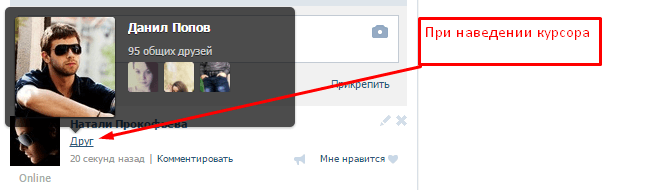
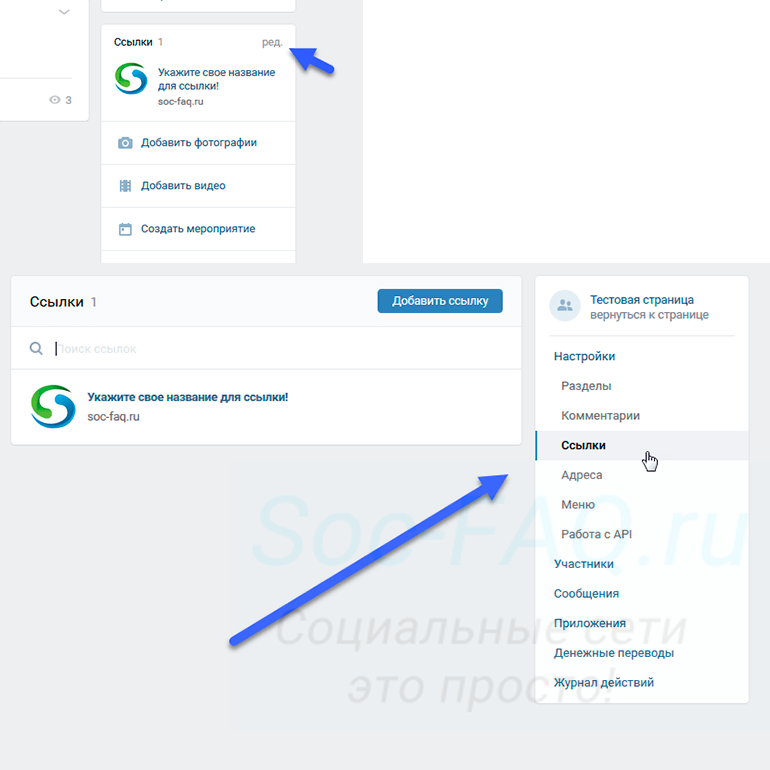
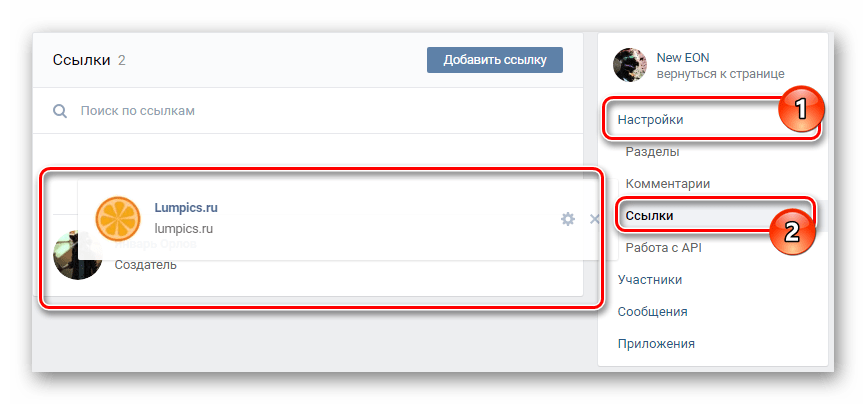 Предлагаем разобрать оба способа.
Предлагаем разобрать оба способа.